Page 1
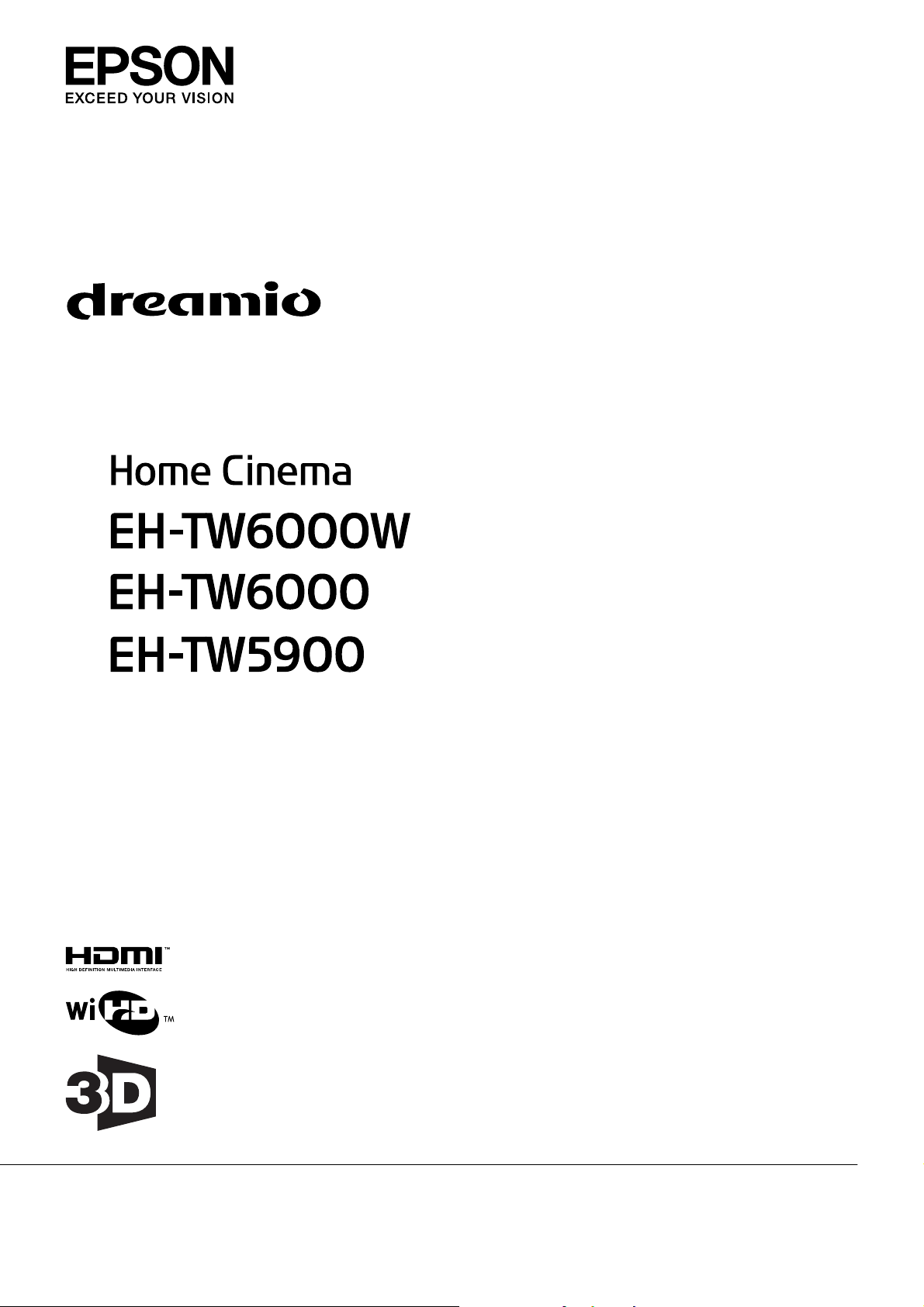
使用說明書
Page 2
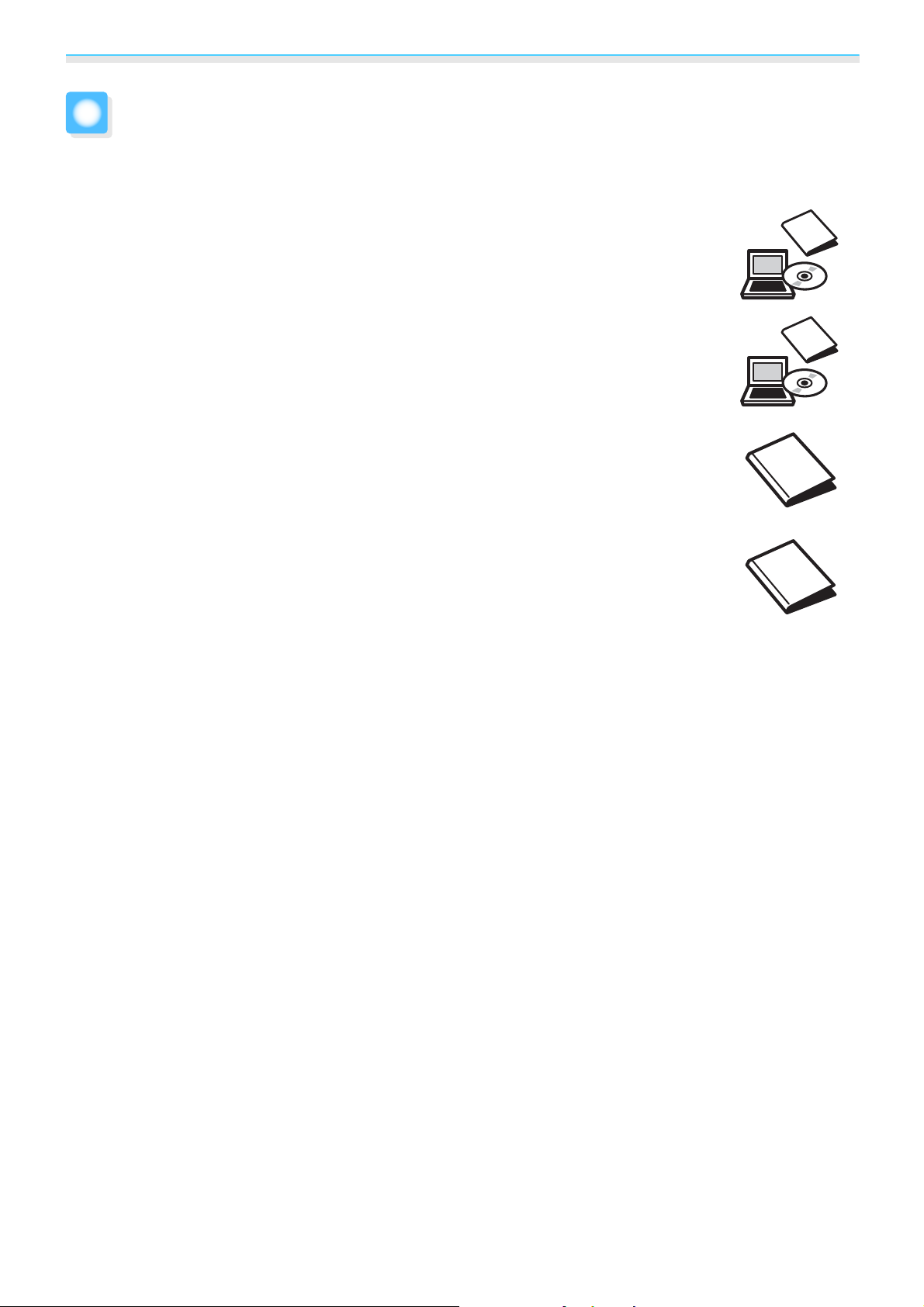
說明書的編排與說明書中的符號
使用每一份說明書
此投影機的說明書編排方式如下。
安全使用須知/支援與維修指南
包含安全使用投影機以及支援與維修指南、故障排除檢查清單等等的資訊。使用投影機
之前,務必先閱讀本指南。
使用說明書 (本說明書)
包含使用投影機之前的設定與基本操作、配置選單以及處理問題與執行例行維護的資訊。
3D 眼鏡使用說明書
包含處理 3D 眼鏡與警告等等資訊。
WirelessHD Transmitter 使用說明書
包含處理 WirelessHD Transmitter 與警告等等資訊。
1
Page 3
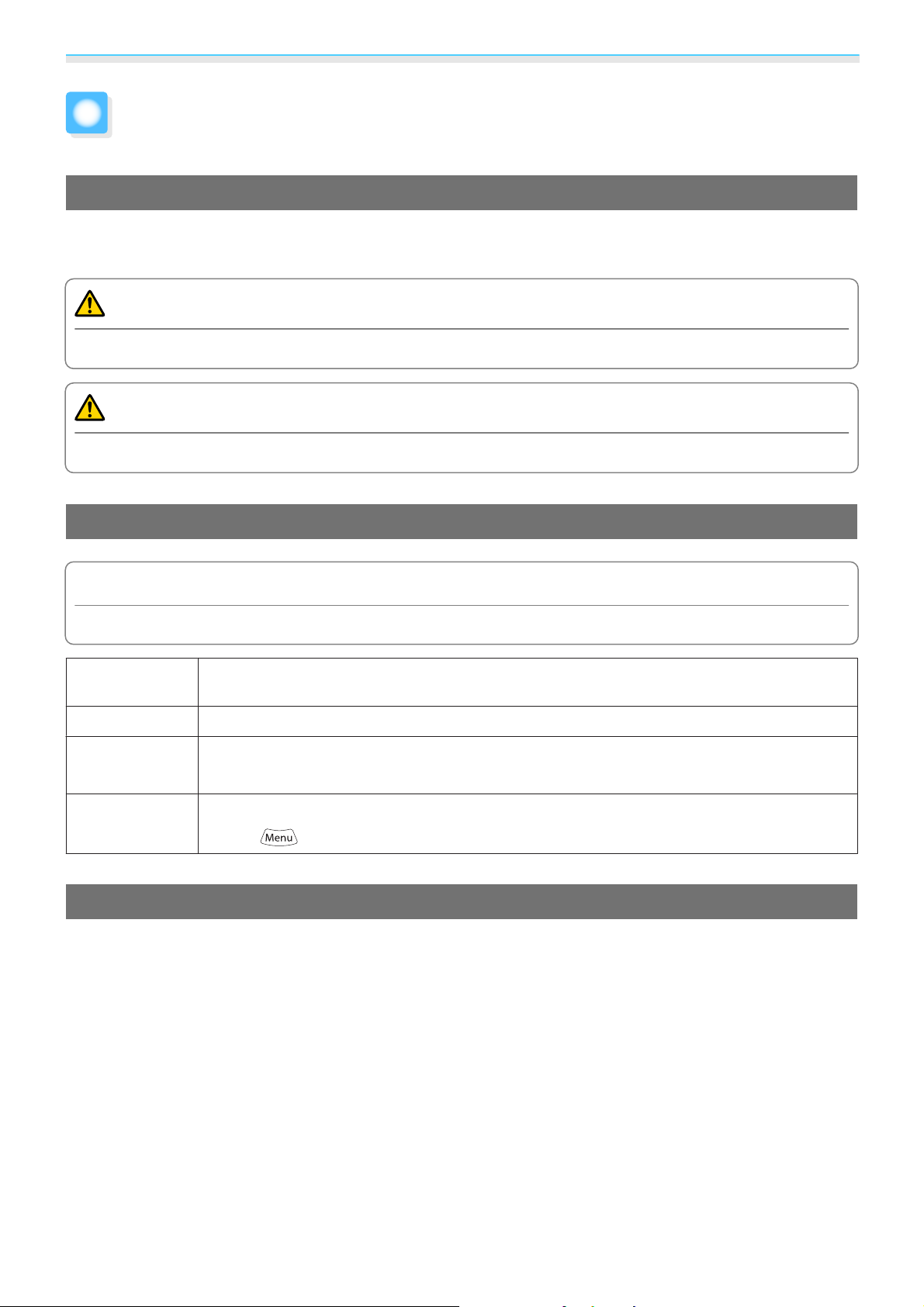
說明書的編排與說明書中的符號
說明書中符號的意義
安全使用須知
本文件和投影機均使用圖像符號來顯示安全使用投影機的方法。
下面顯示符號及其意義。請了解並遵守注意事項的符號,避免造成人身傷害和財產損失。
警告
本符號代表若有疏忽,可能因錯誤操作而造成人身傷害或 甚至死亡的注意事項。
注意
本符號代表若有疏忽,可能因錯誤操作而造成人身傷害或 外傷的注意事項。
一般資訊使用須知
注意
指出可能會導致損壞或發生功能失常的程序。
表示方便用戶使用的一些相關資訊。
c
s
選單名稱 指出配置選單項目。
按鈕名稱 指出遙控器或操作面板上的按鈕。
關於“本產品”或“本投影機”的使用
除了主要投影機組件之外,隨附的項目或選購的配件可能也會使用“本產品”或“本投影機”來稱呼。
表示可以找到相關主題詳細資訊的所在頁。
實例:影像 - 顏色模式
實例:
鈕
2
Page 4
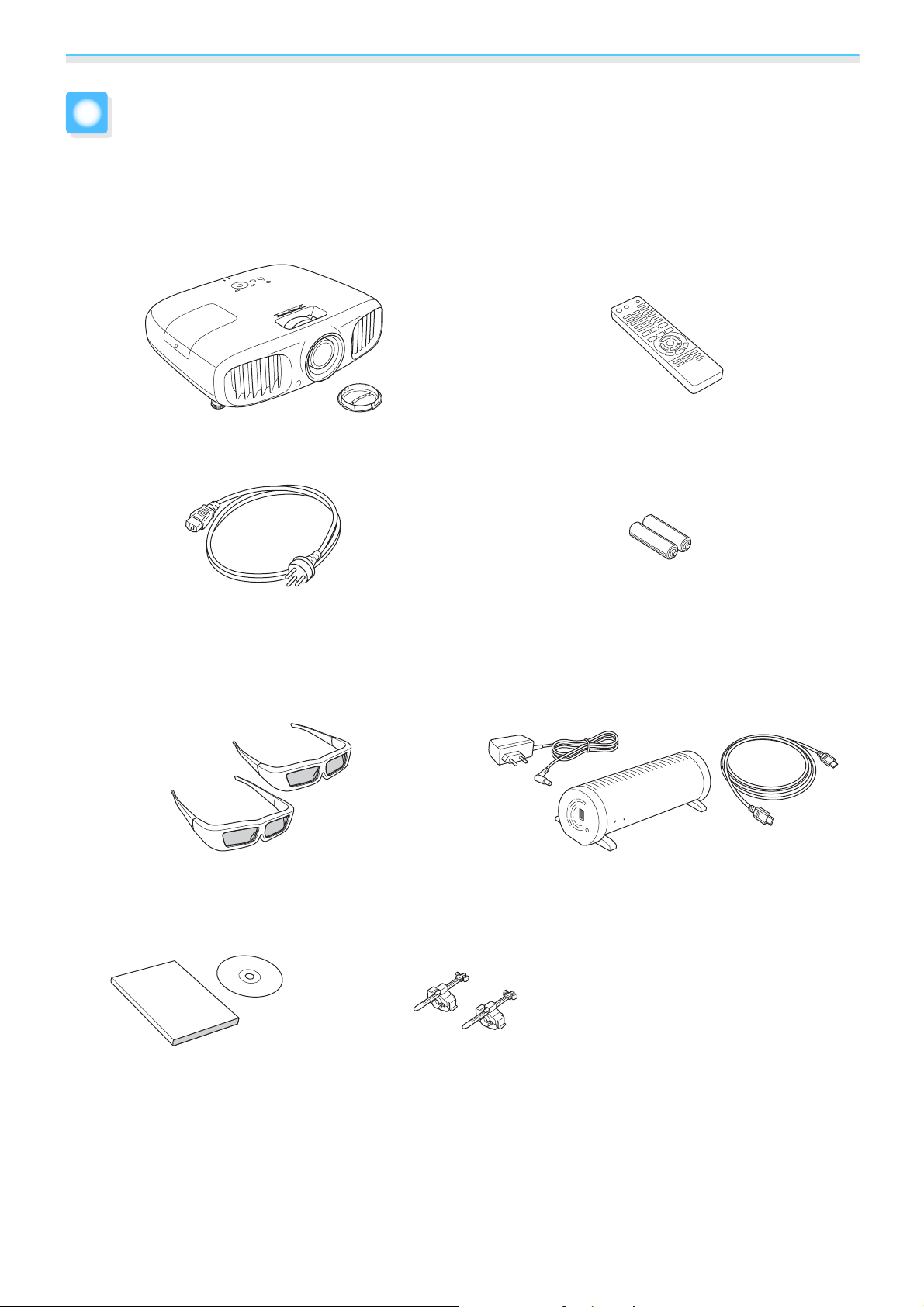
說明書的編排與說明書中的符號
檢查隨附的項目
請參閱下列清單,檢查隨附的項目。
若有任何項目遺失或損壞,請與您購買投影機的商家聯絡。
投影機 遙控器 s 第13頁
電源線 AA 鹼性電池 (x2) s 第21頁
3D 眼鏡組 s 第38頁
有關 3D 眼鏡組的的詳細資訊,請參閱 3D 眼鏡隨附
的說明文件。(僅限 EH-TW5900/EH-TW6000)
WirelessHD Transmitter 組
(僅限 EH-TW6000W)
HDMI 纜線長度為兩公尺。
說明書 s 第1頁 纜線夾 (x2) s 第11頁
s
第48頁
3
Page 5
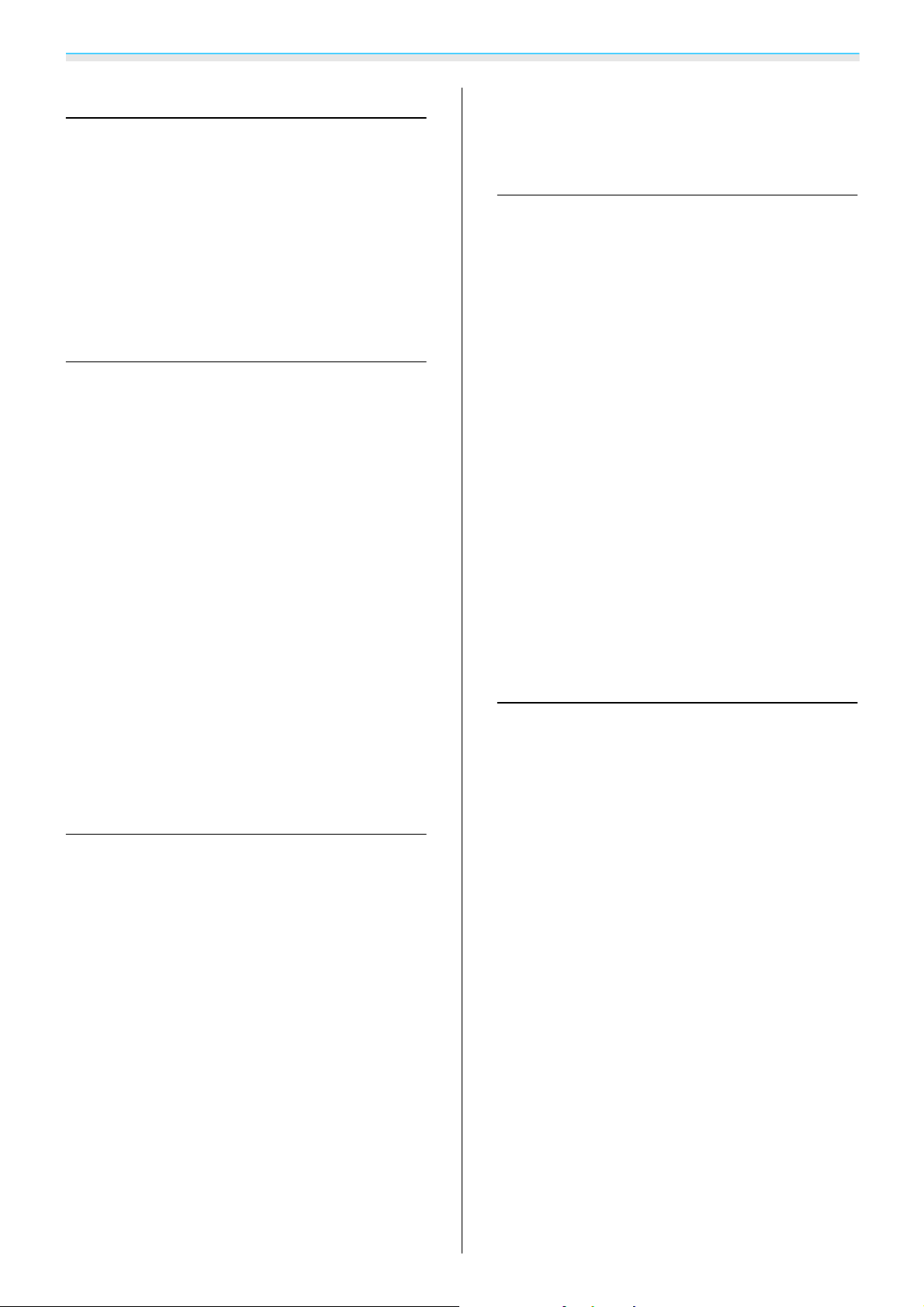
目錄
說明書的編排與說明書中的符號
使用每一份說明書 ..................... 1
說明書中符號的意義 ................... 2
安全使用須知 ..........................2
一般資訊使用須知 ...................... 2
關於“本產品”或“本投影機”的使用 ......2
檢查隨附的項目 ....................... 3
簡介
投影機功能 ........................... 7
動態 3D 顯示器 .........................7
選擇符合您觀看的模式 (顏色模式).......... 7
絕對顏色調整 ..........................7
符合 WirelessHD 標準的無線傳輸 (僅限 EH-
TW6000W)............................8
其他實用的功能 ........................8
各部件的名稱和功能 ................... 9
前端/上方 .............................9
操作面板 ............................10
操作範圍 (由左到右).................. 21
操作範圍 (由上到下).................. 21
基本操作
開始與結束投影 ...................... 22
開啟投影機並進行投影。 ................ 22
如果目標影像沒有投射 ..................23
關閉電源 ............................23
調整投影畫面 ........................ 24
顯示測試圖樣 ......................... 24
焦距調整 ............................24
調整投影大小 (縮放調整).................24
調整投影機的傾斜角度 ..................25
修正梯形失真 ......................... 25
自動修正 (自動垂直梯形修正)...........25
手動修正 (水平梯形修正調整)...........25
手動修正 (垂直/水平梯形修正).......... 26
調整音量 ............................27
暫時隱藏影像與聲音 (A/V靜音)............27
後 .................................. 11
底面 ................................ 12
遙控器 ..............................13
外形尺寸圖 .......................... 15
準備
設定 ................................ 16
各種投影方法 ......................... 16
調整投影大小 ......................... 17
連接至裝置 .......................... 18
連接視頻設備 ......................... 18
連接至電腦 ........................... 19
連接 HDMI 纜線夾 ...................... 19
連接至外部裝置 ....................... 19
連接 USB 裝置 .......................19
連接 WirelessHD 裝置 (僅限 EH-TW6000W)
.................................. 20
調整影像
影像的基本設定 ...................... 28
選擇投影品質 (顏色模式).................28
調整影像的長寬比 (外觀) ................. 29
絕對顏色調整 ........................ 31
調整色相、飽和度以及亮度 ..............31
調整 Gamma .......................... 31
選擇與調整修正值 ................... 32
觀看影像時進行調整 .................. 32
使用灰度係數調整圖表進行調整 ......... 32
調整 RGB (減少/增加) .................... 33
絕對色溫 ............................33
皮膚色調 ............................33
影像調整細節 ........................ 34
調整清晰度 ........................... 34
設定自動光圈 ......................... 34
準備遙控器 .......................... 21
安裝遙控器電池 ....................... 21
遙控器操作範圍 ....................... 21
以儲存的影像品質觀看影像 (記憶功能)
...................................... 36
儲存功能 ............................36
4
Page 6
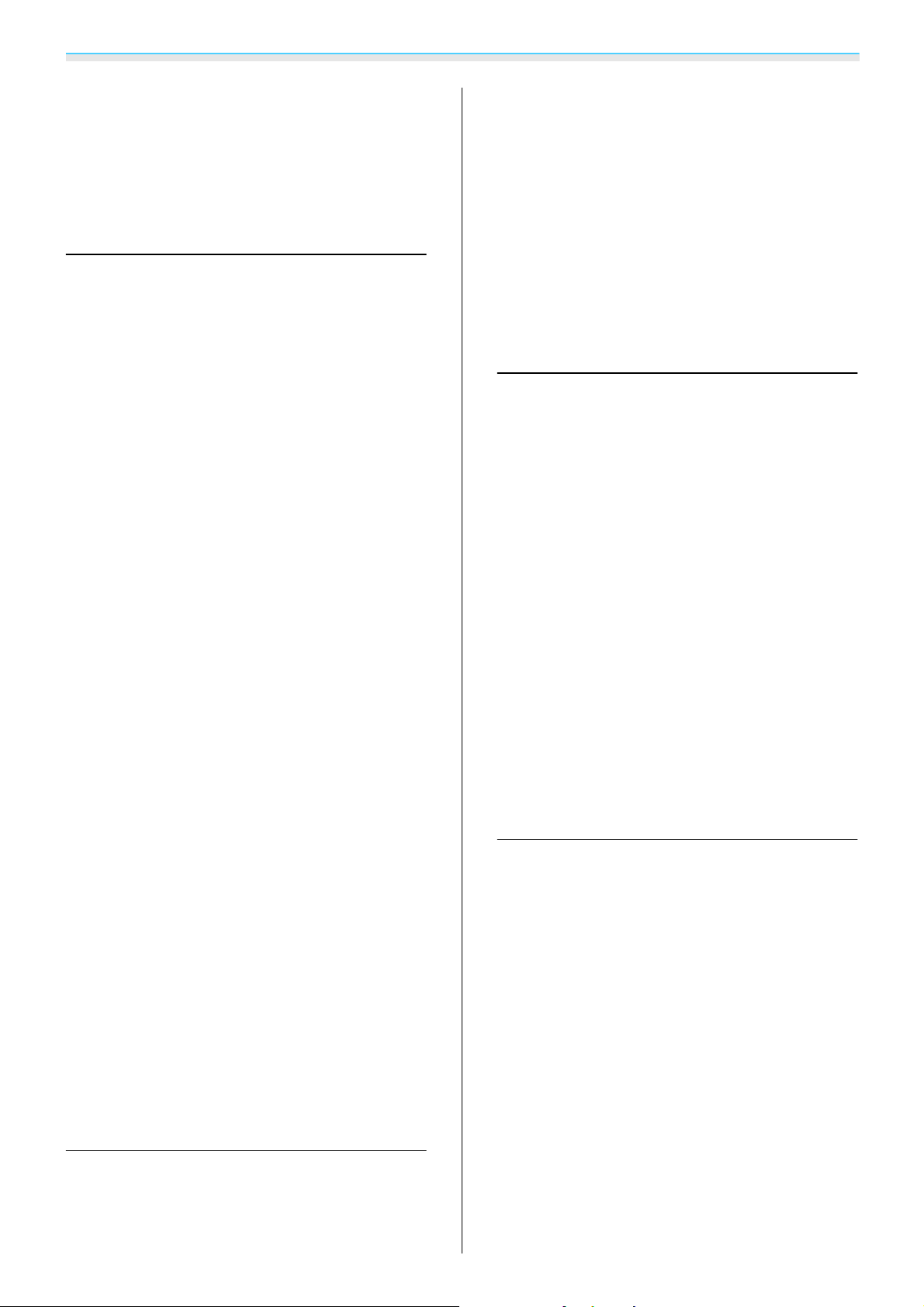
目錄
儲存記憶 ............................36
載入記憶 ............................36
刪除記憶 ............................37
重新命名記憶 ......................... 37
實用的功能
享受 3D 影像 ........................ 38
觀看 3D 影像 .......................... 38
使用 3D 眼鏡 ........................ 38
投影 3D 影像 ........................ 38
3D 影像的觀看區域 .....................39
與觀看 3D 影像相關的警告 ............... 40
在兩種類型影像之間切換 ............. 42
Split Screen ........................... 42
投影於 Split Screen.....................42
啟動分割畫面顯示 ................... 42
影像選單 .......................... 52
信號選單 .......................... 53
設定選單 .......................... 55
擴展選單 .......................... 58
記憶選單 .......................... 59
資訊選單 .......................... 59
重設選單 .......................... 59
Split Screen選單 .....................60
故障排除
解決故障問題 ........................ 61
判讀指示燈 ........................... 61
錯誤/警告發生時的指示燈狀態 ..........61
正常操作期間的指示燈狀態 ............62
當指示燈未能提供幫助時 ................ 63
檢查問題 .......................... 63
變更分割畫面設定 ................... 43
HDMI 連結 .......................... 44
HDMI 連結功能 ........................ 44
HDMI 連結設定 ........................ 44
啟用 HDMI 連結 ...................... 44
檢查連接的裝置 .....................45
播放影像資料 (幻燈片) ................ 46
相容的資料 ........................... 46
播放投影片 ........................... 46
顯示影像檔案設定與幻燈片操作設定 .......47
連接 WirelessHD (僅限 EH-TW6000W)
...................................... 48
安裝與連接 WirelessHD Transmitter ......... 48
WirelessHD 設定 .......................48
變更來源 .......................... 48
重新連接 .......................... 48
WirelessHD 設定選單 ..................49
WirelessHD 傳輸範圍 ....................50
與影像有關的問題 ................... 63
投影開始時的問題 ................... 67
遙控器的問題 ....................... 67
3D 的問題 ..........................67
HDMI 的問題 ........................68
使用 WirelessHD 的問題 ( 僅限 EH-TW6000W)
.................................. 68
USB 儲存裝置的問題 .................. 69
維修
維修 ................................ 70
清潔零件 ............................70
清潔空氣濾網。 .....................70
清潔主要機身 ....................... 71
清潔鏡頭 .......................... 72
清潔 3D 眼鏡 ........................ 72
消耗品的更換期 ....................... 72
空氣濾網更換期 .....................72
燈泡更換期 ......................... 72
配置選單
配置選單功能 ........................ 51
配置選單操作 ......................... 51
配置選單表 ........................... 52
消耗品的更換 ......................... 73
更換空氣濾網 ....................... 73
更換燈泡 .......................... 74
燈時重設 .......................... 75
5
Page 7
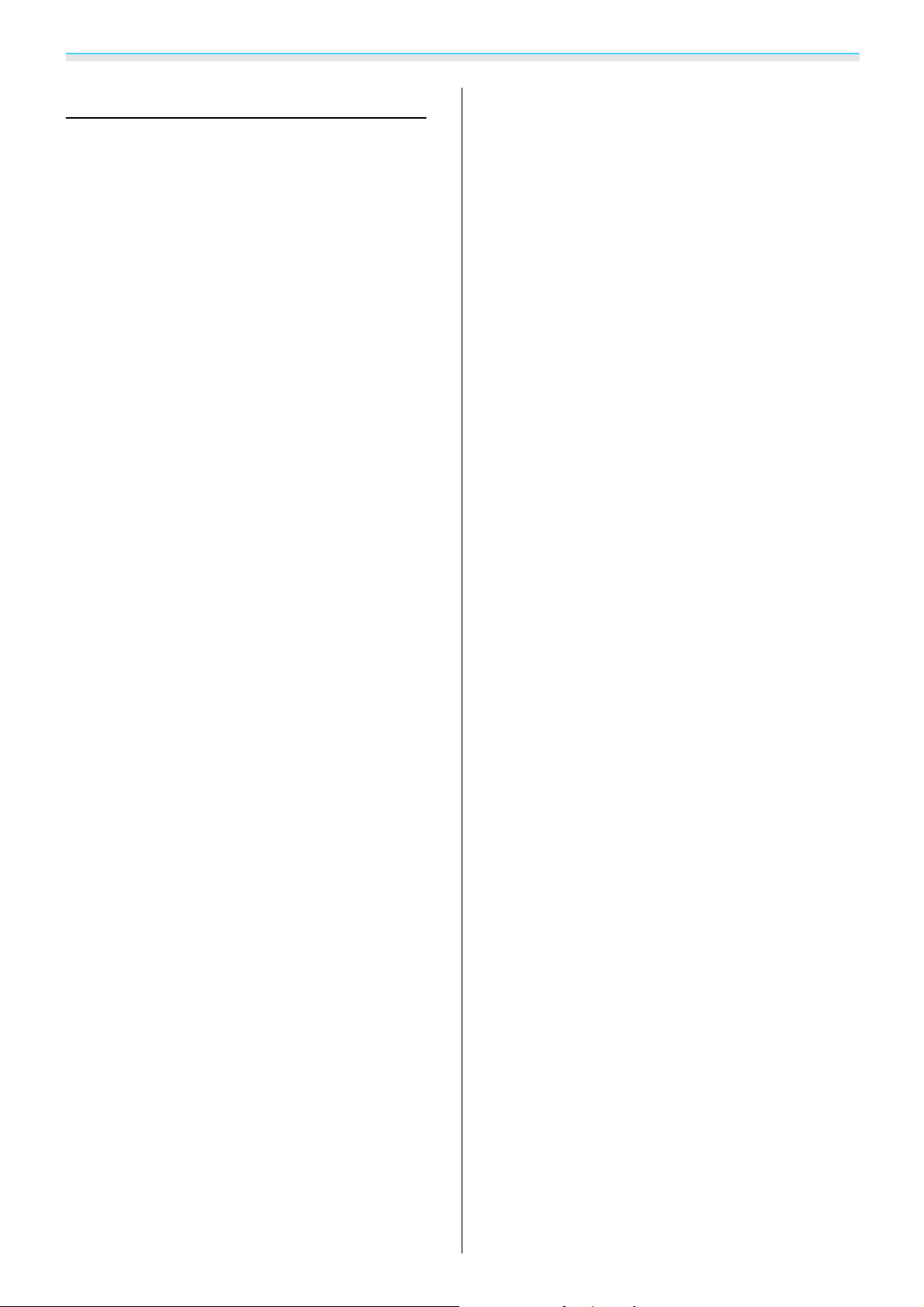
目錄
附錄
選購件及消耗品 ...................... 76
選購項目 ............................76
消耗品 ..............................76
可支援的解析度 ...................... 77
分量視頻 ............................77
複合視頻 ............................77
電腦信號 (類比 RGB) ....................77
HDMI1/HDMI2 輸入信號 ................. 78
3D 輸入信號 .......................... 78
WirelessHD 輸入信號 ....................78
規格 ................................ 79
用語解說 ............................ 82
一般注意事項 ........................ 83
一般注意事項 ......................... 83
6
Page 8
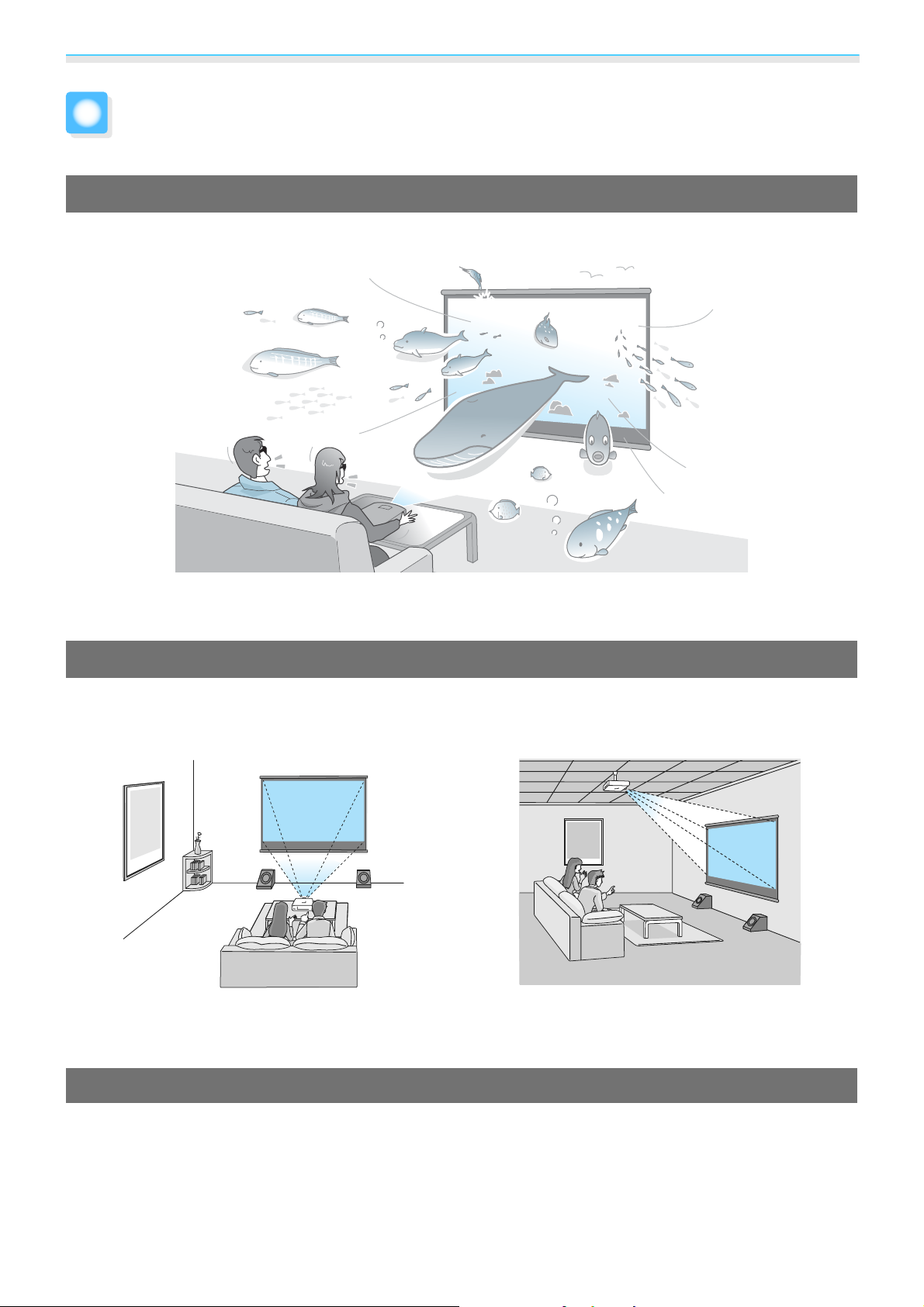
簡介
投影機功能
動態 3D 顯示器
透過令人激賞的投影顯示器享受 Blu-ray 的 3D 內容以及使用 3D 相機拍攝的影像。 s 第38頁
您需要 3D 眼鏡才能觀看 3D 影像。 s 第38頁
選擇符合您觀看的模式 (顏色模式)
只要簡單選擇顏色模式,就可以用適合您周遭環境的方式投射出最佳影像。 s 第28頁
設定實例
起居室
適用於明亮的房間
適用於黑暗房間中的電影和音樂會
電影
絕對顏色調整
除了使用顏色模式之外,您也可以調整影像的絕對色溫與膚色,以符合您的喜好。s 第33頁
此外,您可以透過下列方式的組合,獲得符合影像的顏色以及您想要的顏色:Gamma 調整、RGB 減少
s
或每個顏色的增加調整以及每個 RGBCMY 顏色的色相、飽和度與亮度的調整。
7
第31頁
Page 9
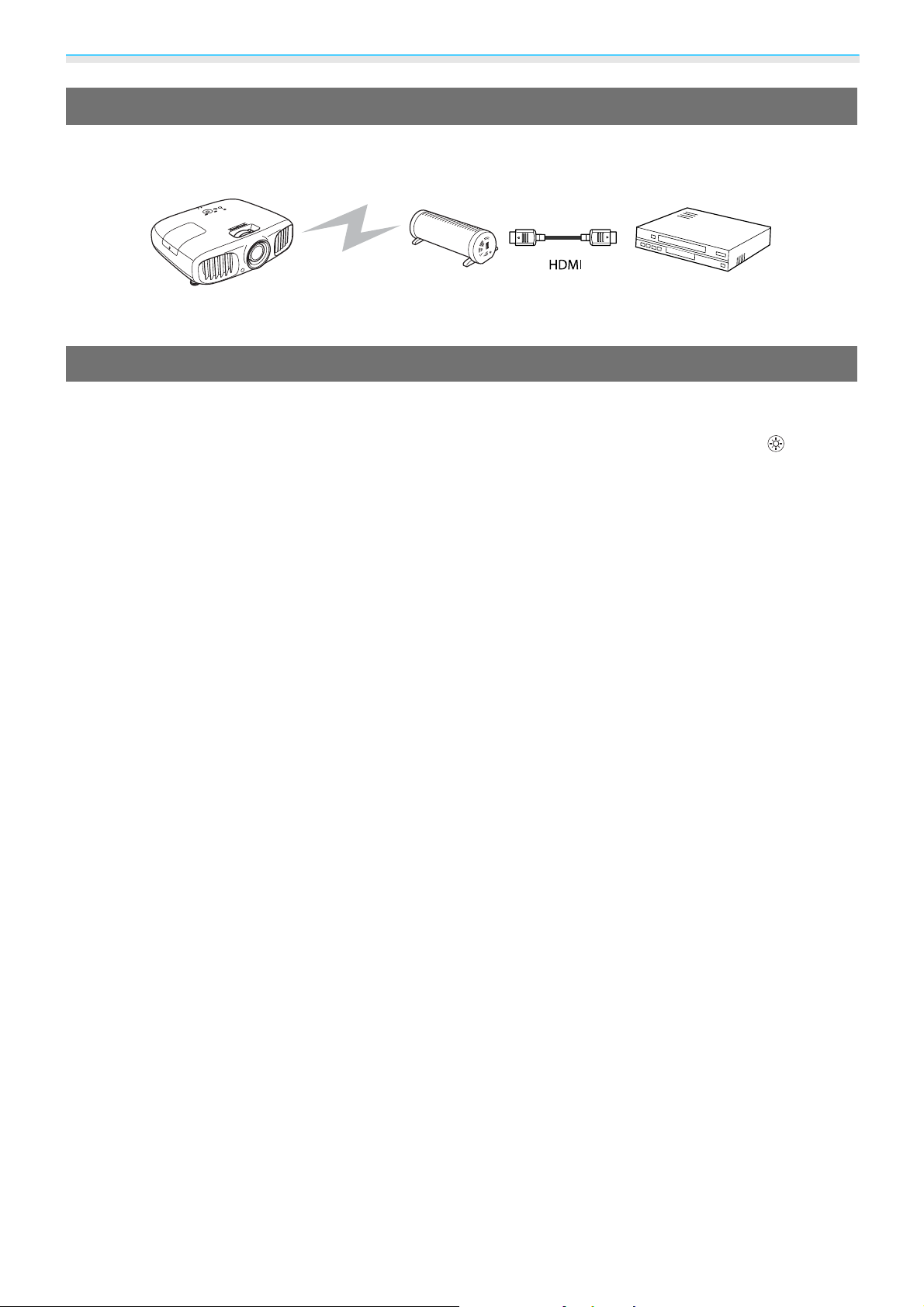
簡介
符合 WirelessHD 標準的無線傳輸 (僅限 EH-TW6000W)
投影機可以無線接收來自 WirelessHD 相容裝置之影像與音頻的資料與控制信號。因為裝置不需要透過
纜線直接連接至投影機,因此可以用您喜歡的方式進行設置。
s
第48頁
投影機 發送器 播放器
其他實用的功能
此外,也提供下列實用的功能。
•
遙控器包含背光功能,讓您即使在黑暗的房間內仍然可以輕鬆使用。操作也經過簡化,只要按下 鈕即可。
s 第13頁
•
音頻是透過內建揚聲器來進行播放,免除外接揚聲器的需求。當投影機懸吊在天花板時,反向音頻功能也可讓
您切換左右音頻串流。
•
只要將 USB 裝置連接至投影機,便可以觀看幻燈片。連接了數位相機後,您可以使用投影片觀看相機上的照片。
s 第46頁
•
當投影機無法設定在屏幕的正前方時,水平梯形校正榾桿可讓您快速修正梯形失真。因為是滑桿的型式,您可
以直覺地進行修正。
s 第55頁
s 第25頁
8
Page 10

簡介
前端/上方
各部件的名稱和功能
燈泡蓋
a
排氣口
b
遙控接收器
c
投影機的鏡頭
d
鏡頭蓋
e
進氣口
f
前可調撐腳
g
空氣濾網蓋
h
調焦環
i
變焦環
j
名稱 功能
更換投影機內的燈泡時打開此蓋。 s 第74頁
用於排放降低投影機內部溫度空氣的排氣口。
注意
投影時,切勿將臉和手靠近排氣口,也不要將遇熱易變形或損壞的物體
置於排氣口附近。
接收遙控器的信號。 s 第21頁
影像會由此投射出去。
不使用投影機時,請使用鏡頭蓋,保護鏡頭不會刮到或弄髒。 s 第22頁
用於降低投影機內部溫度空氣的進氣口。
安裝在桌面之類表面時,延伸撐腳可調整水平傾斜角度。 s 第25頁
清潔或更換空氣濾網時,請打開此蓋並取出空氣濾網。 s 第70頁, 第73頁
調整影像聚焦。 s 第24頁
調整影像尺寸。 s 第24頁
水平梯形修正滑桿
k
操作面板
l
執行水平梯形修正。 s 第25頁
投影機上的操作面板。 s 第10頁
9
Page 11

簡介
操作面板
a
b
c
d
e
f
g
h
按鈕/指示燈 功能
偵測房間的亮度。顏色模式設為“自動”時,會根據感應器偵測到的亮度
s
來設定最佳影像品質。
第28頁
亮度感應器
閃爍表示正在進行暖機或冷卻。藉由其他指示燈點亮和閃爍的組合,可顯
s
示投影機的狀態。
第61頁
操作指示燈
開啟或關閉投影機電源。s 第22頁
s
投影機電源開啟時會點亮。
變更為每個輸入埠的影像。 s 第23頁
閃爍橘色時,應更換燈泡。藉由其他指示燈點亮和閃爍的組合,可顯示投
s
影機的錯誤。
如果內部溫度太高,會閃爍橘色。藉由其他指示燈點亮和閃爍的組合,可
顯示投影機的錯誤。
選擇音量和選單項目的調整值。s 第27頁
顯示梯形修正畫面時,執行水平梯形修正。
選擇梯形修正和選單項目的調整值。 s 第26頁
第61頁
s
第61頁
第62頁
s
第26頁
i
j
k
顯示選單時,回到上一層選單。 s 第51頁
顯示選單時,選擇功能和設定值。 s 第51頁
顯示及關閉配置選單。
在配置選單上,您可以進行信號、影像、輸入信號等等的調整與設定。
s
第51頁
10
Page 12
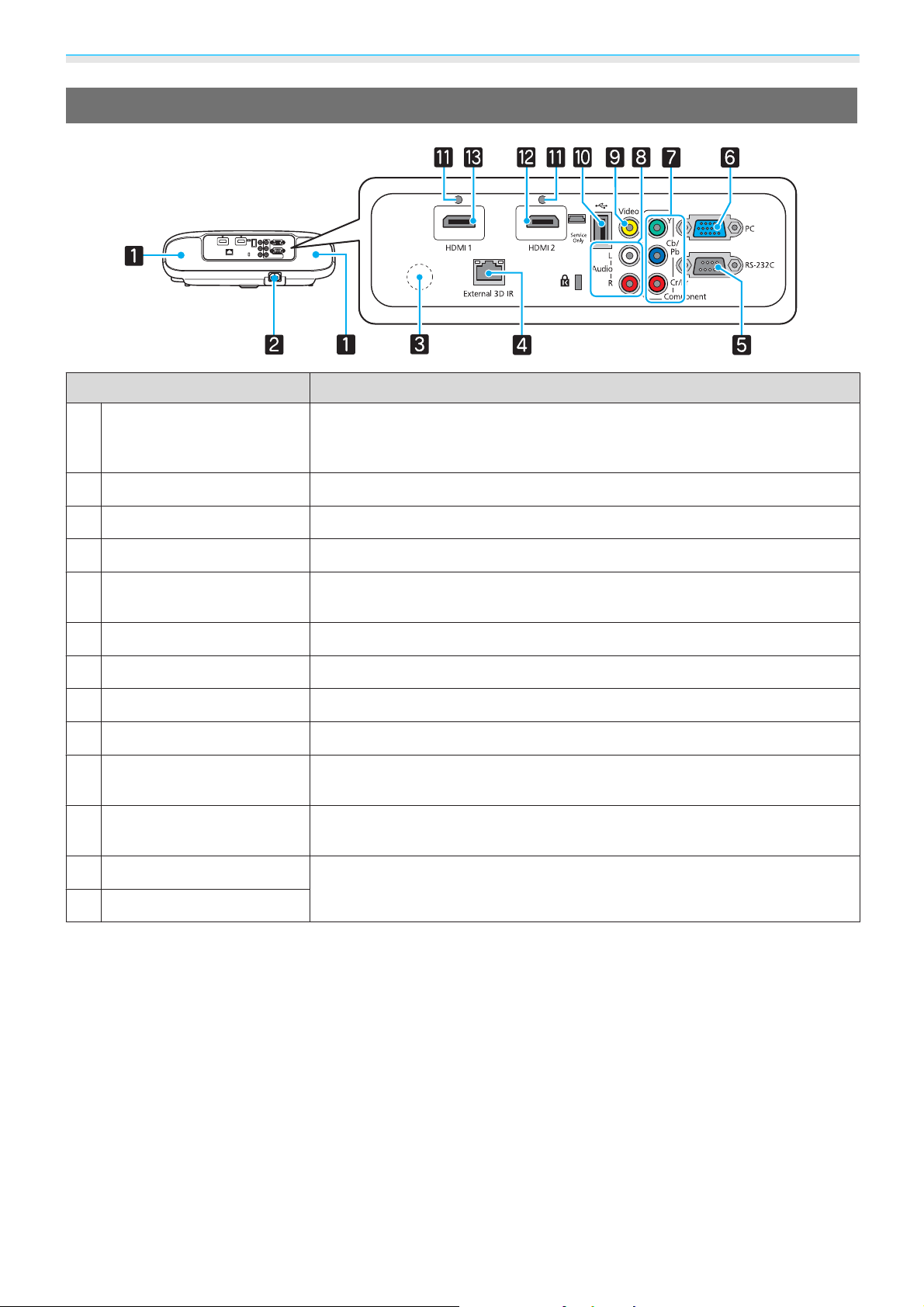
簡介
後
名稱 功能
揚聲器
a
電源插座
b
遙控接收器
c
External 3D IR 埠
d
RS-232C 埠
e
PC 埠
f
Component 埠
g
Audio (L-R) 埠
h
Video 埠
i
USB埠
j
纜線固定器
k
投影機的內建揚聲器。輸出音頻。
當投影機懸吊在天花板時,將反向音頻設為開啟,可使用內建揚聲器。
s
設定 - 音頻 - 反向音頻 第55頁
連接電源線。 s 第22頁
接收遙控器的信號。 s 第21頁
連接選購的外部 3D IR 發射器。 s 第39頁
控制投影機時,可使用 RS-232C 纜線,將投影機連接至電腦。此埠專為控
制用,平常不得使用。
連接至電腦上的 RGB 輸出埠。 s 第19頁
連接至視頻設備上的分量 (YCbCr 或 YPbPr) 輸出埠。 s 第18頁
從連接至 Video 埠、Component 埠或 PC 埠的設備輸入音頻。 s 第18頁
連接至視頻設備上的複合視頻輸出埠。 s 第18頁
連接 USB 記憶體裝置或數位相機之類的 USB 裝置,然後將影像投影為幻
燈片。
具有較大外徑之類的粗 HDMI 纜線,可能會因為纜線的重量而容易脫落。
為了防止纜線脫落,請使用隨附的 HDMI 纜線夾將它固定。
s
第19頁
s
第79頁
s
第19頁
l
m
HDMI2 埠
HDMI1 埠
連接 HDMI 相容視頻設備與電腦。 s 第18頁
11
Page 13
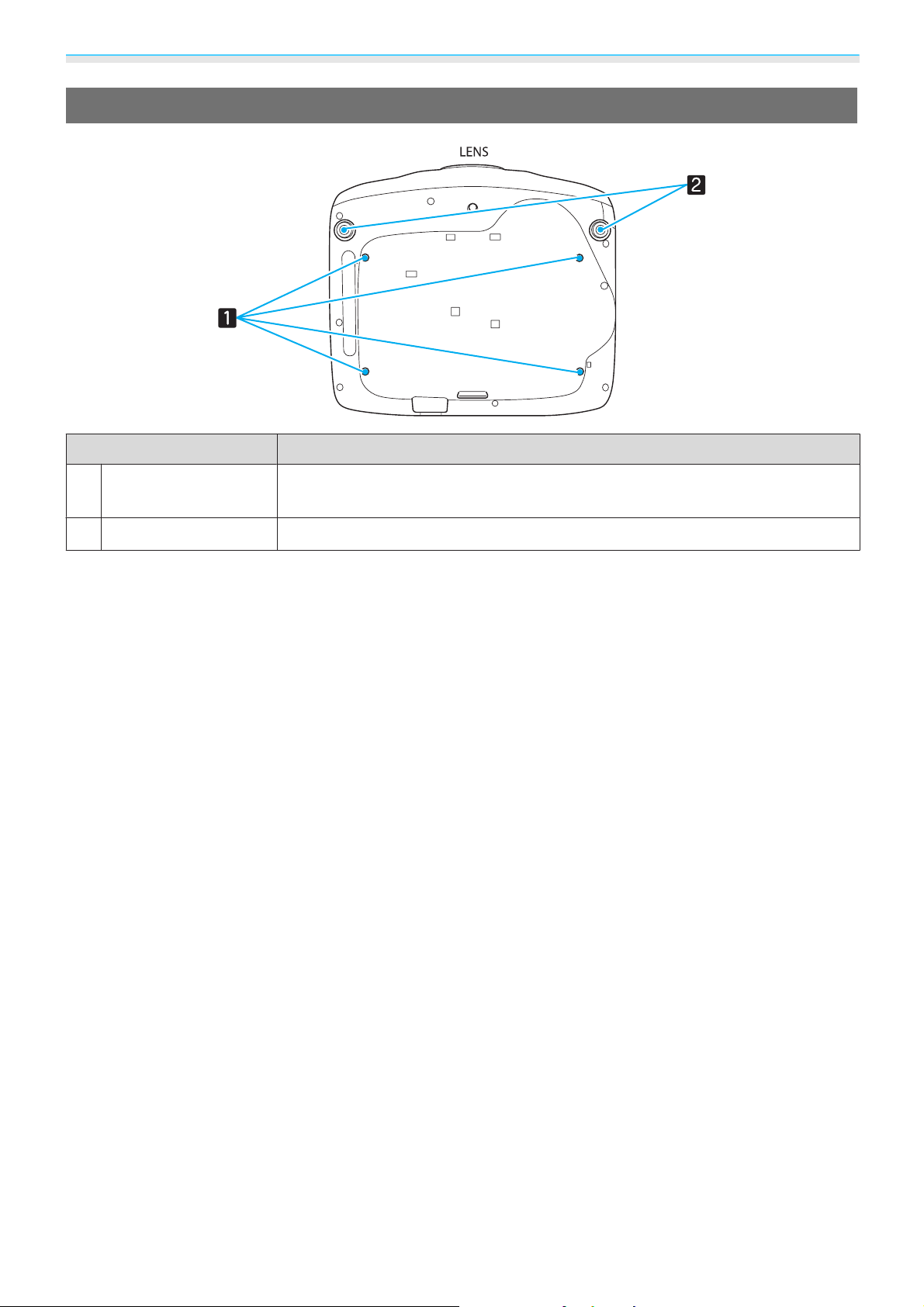
簡介
底面
名稱 功能
天花板吊架固定點
a
(四個點)
前可調撐腳
b
將投影機懸吊在天花板上時,請將選購的吊架安裝在這裡。 s 第76頁
安裝在桌面之類表面時,延伸撐腳可調整高度。 s 第25頁
12
Page 14
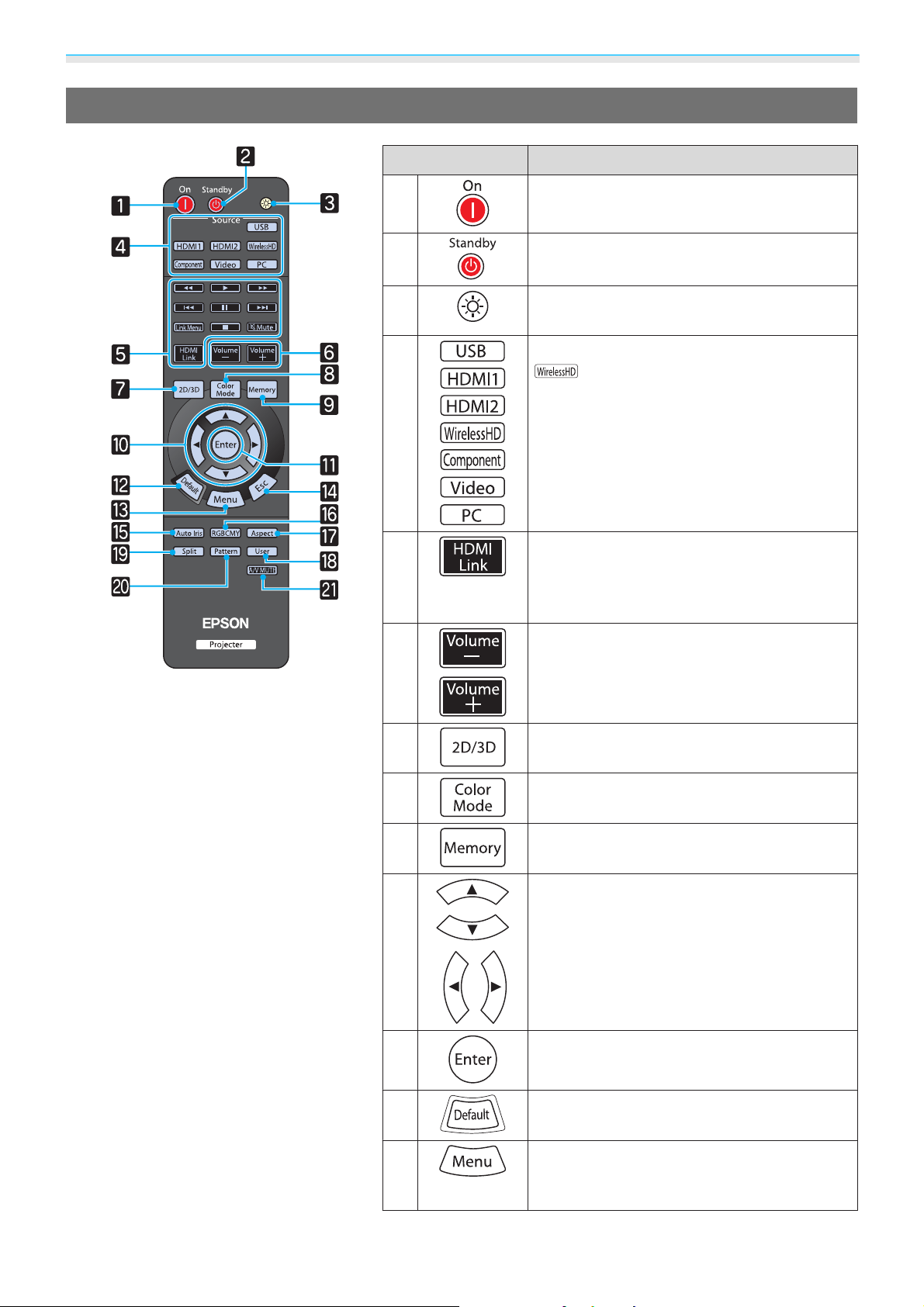
簡介
遙控器
按鈕 功能
a
b
c
d
e
f
開啟投影機。 s 第22頁
關閉投影機。 s 第23頁
遙控器按鈕會點亮大約 10 秒。在黑暗中操
作遙控器時,這非常實用。
變更為每個輸入埠的影像。s 第23頁
鈕僅適用於 EH-TW6000W。
此按鈕會顯示 HDMI 連結的設定選單。
使用其他按鈕,您就可以讓符合 HDMI CEC
標準的連接設備開始或停止播放、調整音量
等等。
調節音量。 s 第27頁
s
第44頁
g
h
i
j
k
l
m
在 2D 與 3D 之間切換。 s 第38頁
變更顏色模式。 s 第28頁
儲存、載入或刪除記憶。 s 第36頁
選擇選單項目並調整值。 s 第51頁
顯示選單時,按下此鈕會接受並輸入目前的
s
選擇,並進入下一層。
顯示選單的調整畫面並按下此鈕時,調整值
會回到其預設值。
顯示及關閉配置選單。
在配置選單上,您可以進行信號、影像、輸
入信號等等的調整與設定。
s
第51頁
第51頁
s
第51頁
13
Page 15
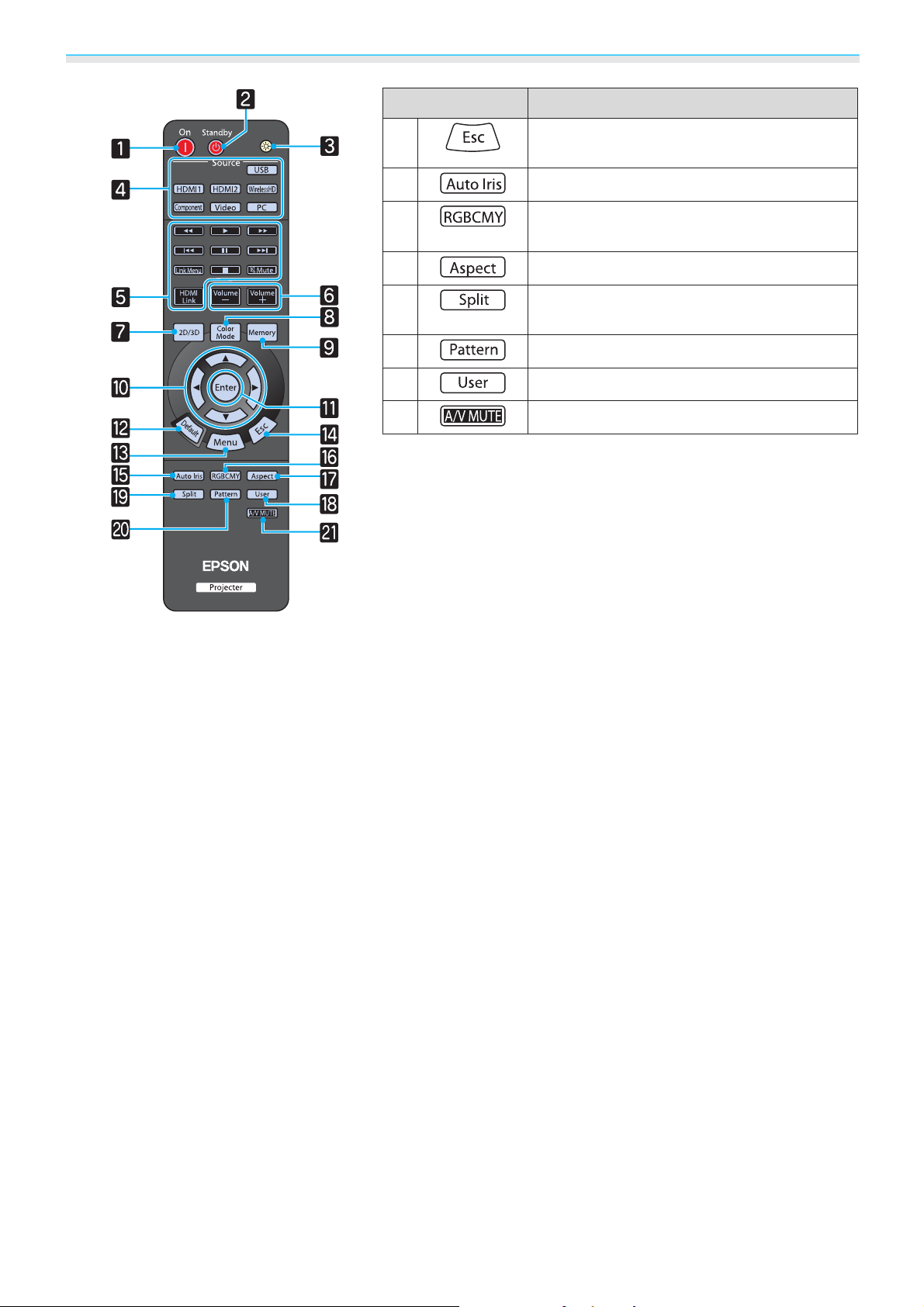
簡介
按鈕 功能
n
o
p
q
r
s
t
A
顯示選單時,回到上一層選單。
s
第51頁
設定自動光圈。 s 第34頁
調整每個 RGBCMY 顏色的色相、飽和度與
亮度。
根據輸入信號選擇外觀模式。 s 第29頁
將畫面分成兩個區域,並同時投影兩個影
像。
顯示及關閉測試圖樣。 s 第24頁
執行指定給用戶鈕的功能。 s 第55頁
開啟或關閉視頻和音頻。 s 第27頁
s
s
第42頁
第31頁
14
Page 16
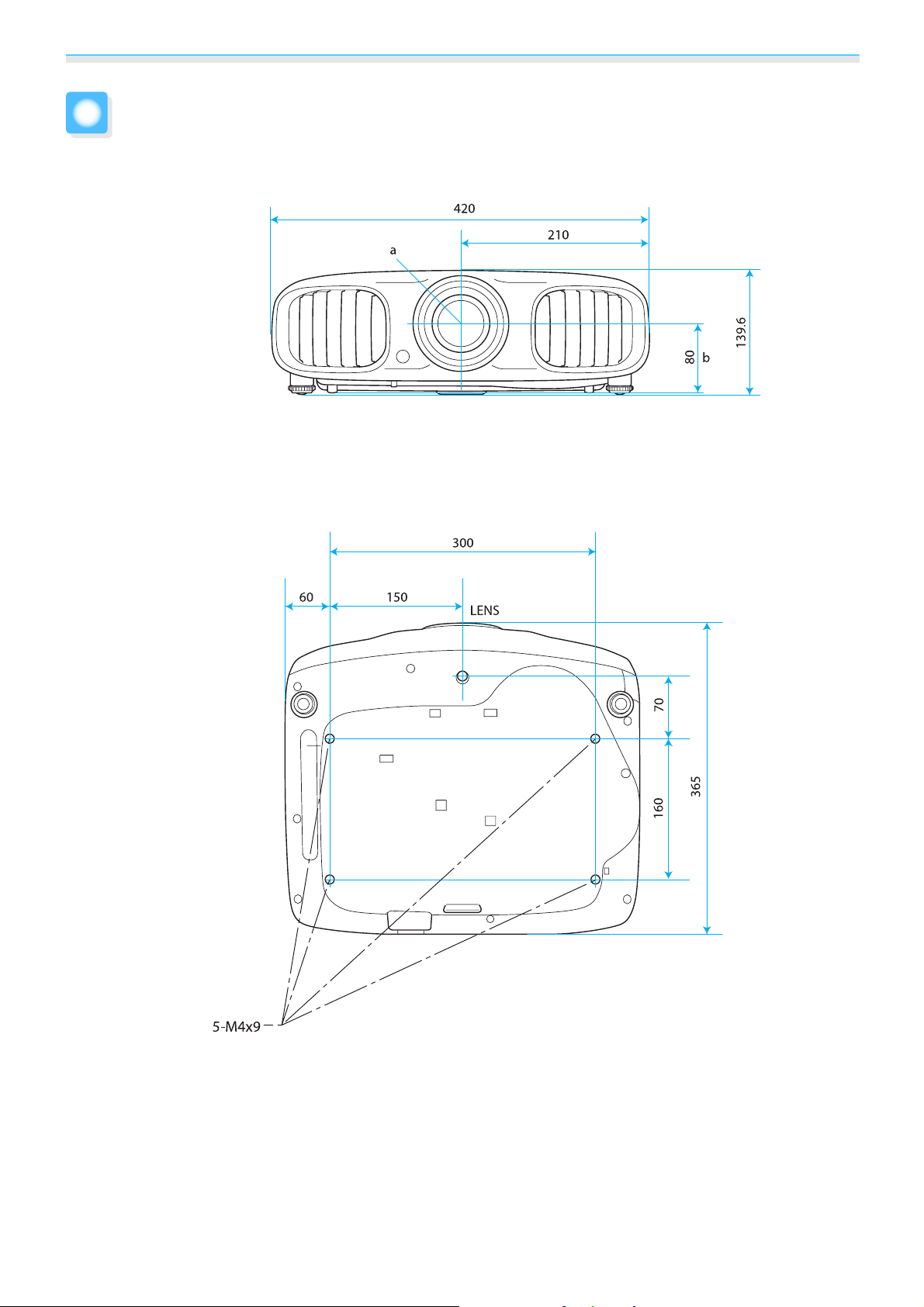
簡介
外形尺寸圖
a
鏡頭中心
b
從鏡頭中心至懸吊支架固定點的距離
單位:mm
15
Page 17
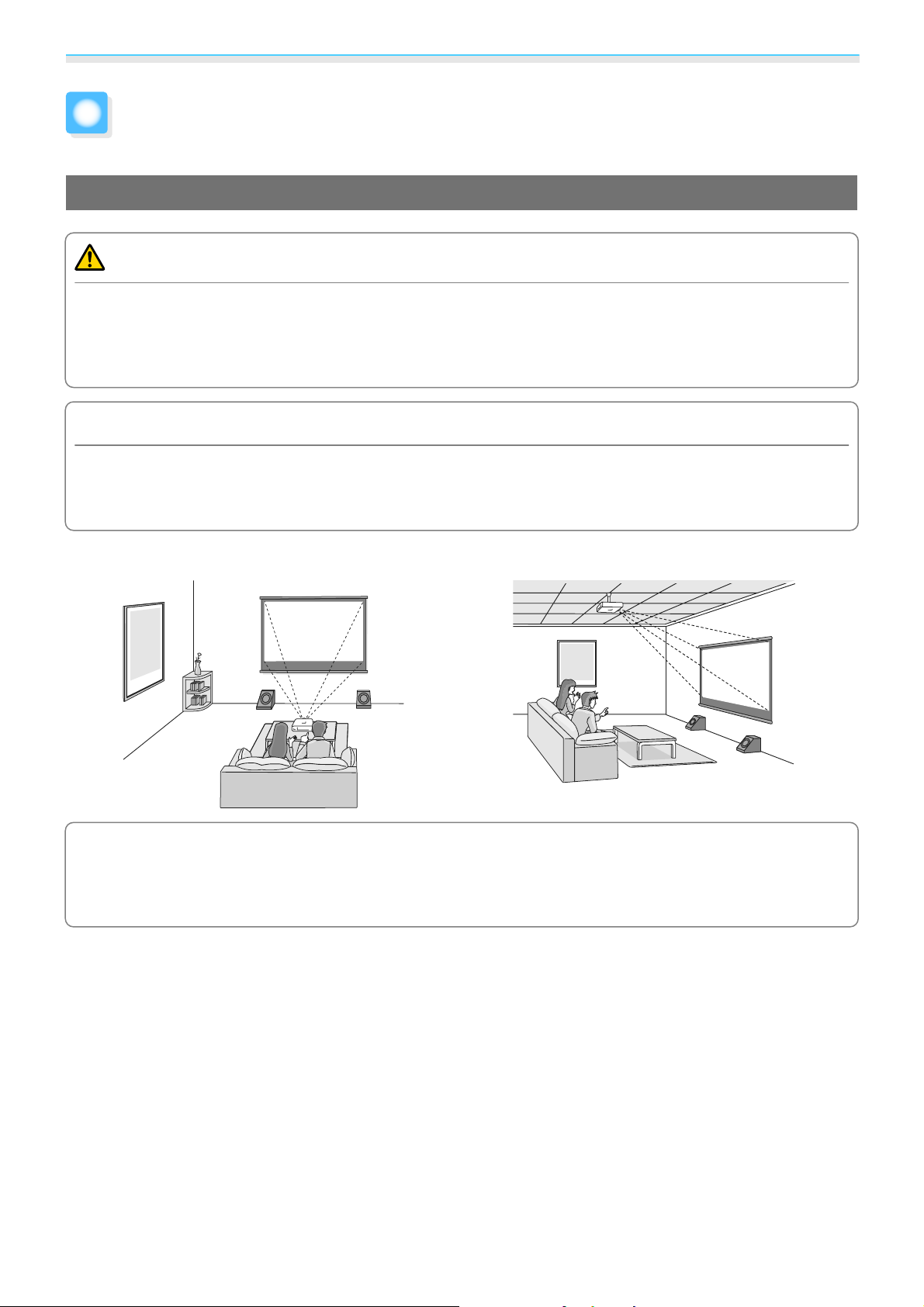
準備
設定
各種投影方法
警告
•
從天花板上懸吊投影機時,需要特殊的安裝方法 (天花板吊架)。如果未正確安裝,可能墜落並造成意外
及受傷。
•
如果天花板吊架固定點用黏著劑、潤滑油或其他油類防止螺絲鬆脫,或在投影機用潤滑油或其他油類,
投影機機殼可能斷裂,導致投影機墜落。這可能造成站在投影機下的人受重傷,投影機也可能受損。
注意
•
設定投影機時請勿側放。這可能會引發故障產生。
•
儘量不要將投影機設定在高溼度和灰塵多的位置,或者充滿各種煙霧的位置。
•
每三個月清潔空氣濾網。若環境中的灰塵較多,請更常清潔。 s 第73頁
放置於桌面之類的表面並進行投影 從天花板上懸吊投影機並進行投影
•
從天花板進行投影時,請將投影方式變更為天花板設定。s 設定 - 投影方式 第55頁
•
c
當投影機懸吊在天花板時,將反向音頻設為開啟,可使用內建揚聲器。s 設定 - 音頻 - 反向音
頻 第55頁
•
當投影機無法設定在屏幕的正前方時,您可以使用水平梯形校正榾桿修正梯形失真。 s 第25頁
16
Page 18

準備
調整投影大小
投影機遠離屏幕時,投影的大小會隨著增加。
使用下列表格,將投影機設定在距離屏幕最佳的位置。此處所指定的值僅供參考。
B
從鏡頭中心到投影屏幕底部的距離
16:9投影屏大小 投影距離 (C) 距離 (B)
單位:cm
A
40" 89 x 50 116 190 0
60" 130 x 75 176 287 0
80" 180 x 100 235 383 0
100" 220 x 120 295 480 0
120" 270 x 150 354 576 0
150" 330 x 190 444 721 1
180" 440 x 250 533 866 1
寬 x 高最短 (廣角) 最長 (望遠)
4:3投影屏大小 投影距離 (C) 距離 (B)
A
40" 81 x 61 143 233 0
60" 120 x 90 216 352 0
80" 160 x 120 289 470 0
100" 200 x 150 361 588 0
寬 x 高最短 (廣角) 最長 (望遠)
單位:cm
120" 240 x 180 434 706 1
150" 300 x 230 544 883 1
200" 410 x 300 726 1179 1
17
Page 19
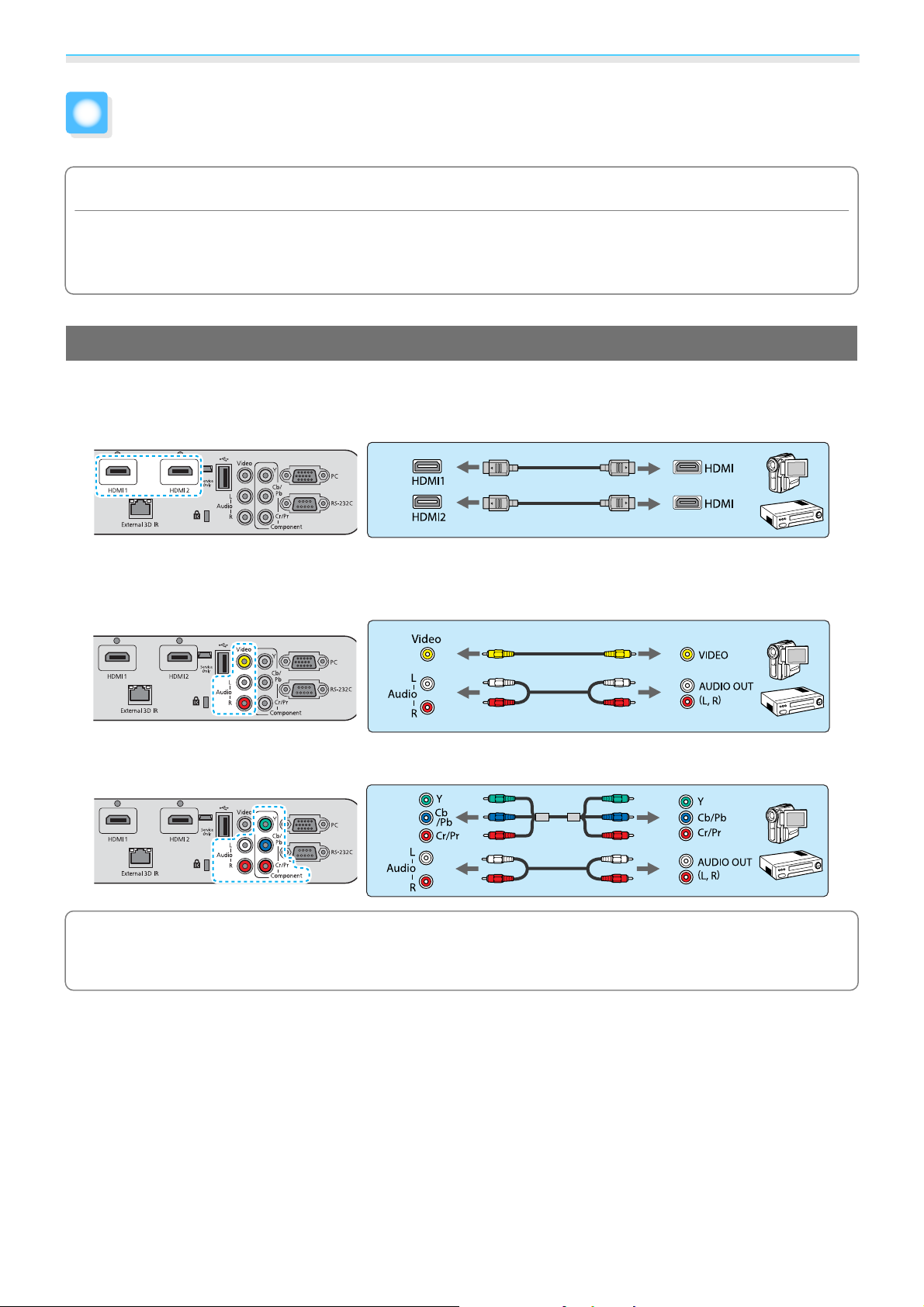
準備
連接至裝置
注意
•
連接之前,請先關閉您要連接設備的電源。如果連接時設備電源為開啟狀態,可能會導致功能失常。
•
檢查纜線連接器的形狀與埠的形狀,然後進行連接。如果您將不同形狀的連接器強制插入埠,可能會
導致損壞並導致功能失常。
連接視頻設備
要從 DVD 播放器或 VHS 視頻等等投射影像,請使用下列其中一種方法連接至投影機。
使用 HDMI 纜線時
使用 HDMI 纜線夾將 HDMI 纜線固定位置。 s 第19頁
使用視頻纜線時
使用分量視頻纜線時
•
根據要連接視頻設備的輸出信號,會使用不同的纜線。
•
c
有些視頻設備類型可以輸出不同類型的信號。請查閱視頻設備隨附的使用說明書,確認它可以輸
出的信號類型。
18
Page 20
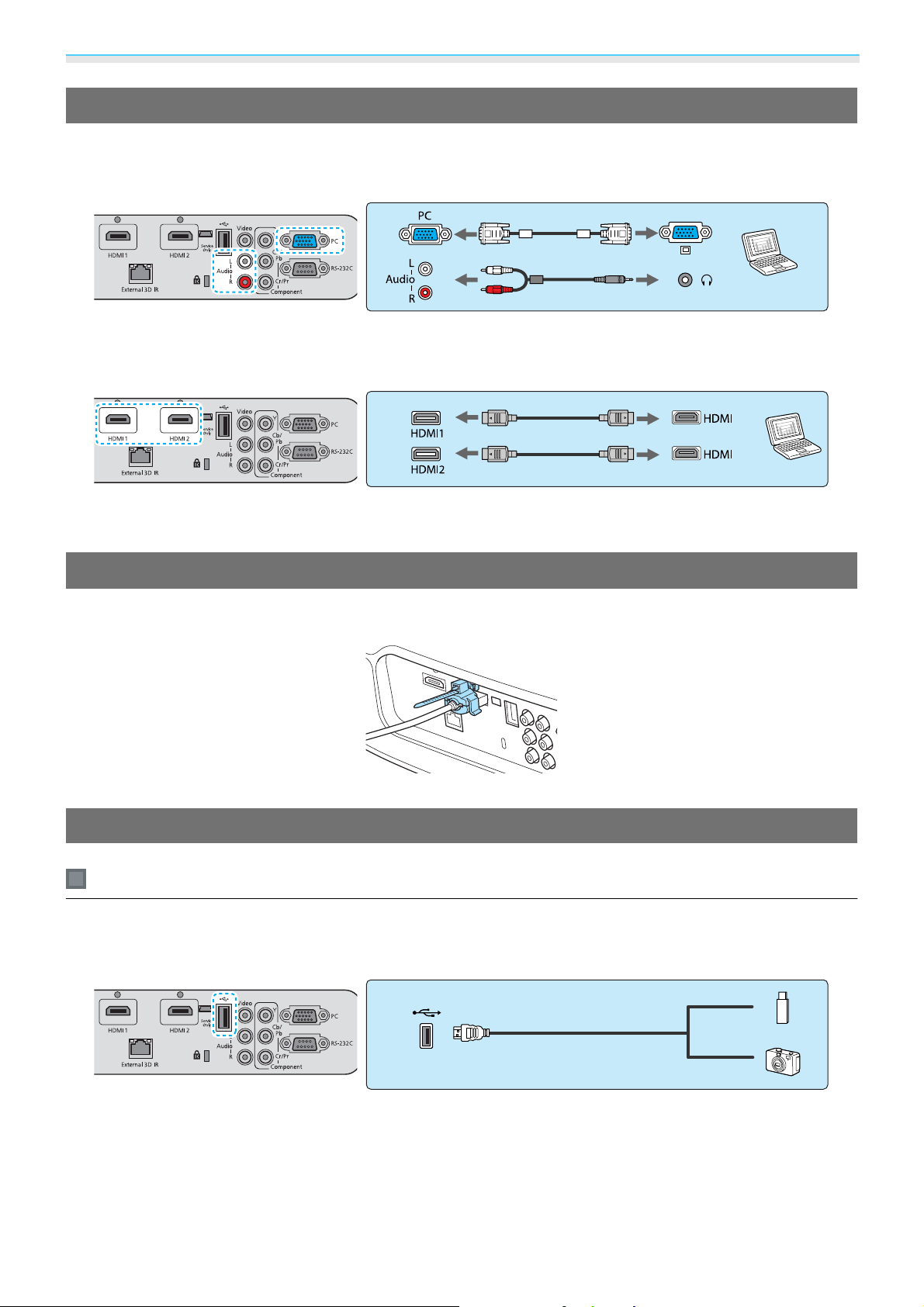
準備
連接至電腦
要從電腦投射影像,需使用下列其中一種方法來連接電腦。
使用電腦纜線時
對於音頻連接,請確定您用來連接 2RCA W 立體聲迷你插頭的音頻纜線標示為“無電阻”。
使用 HDMI 纜線時
使用 HDMI 纜線夾將 HDMI 纜線固定位置。 s 第19頁
連接 HDMI 纜線夾
將 HDMI 纜線夾在纜線固定器,將它固定位置。
連接至外部裝置
連接 USB 裝置
您可以連接 USB 記憶體與 USB 相容的數位相機之類的 USB 裝置。
使用 USB 裝置隨附的 USB 纜線,將 USB 裝置連接至投影機上的 USB (TypeA) 埠。
連接了 USB 裝置後,您可以將 USB 記憶體或數位相機上的影像檔案投影為幻燈片。 s 第46頁
當您結束投影時,從投影機移除 USB 裝置。使用數位相機等裝置時,請關閉裝置,然後從投影機卸下。
19
Page 21
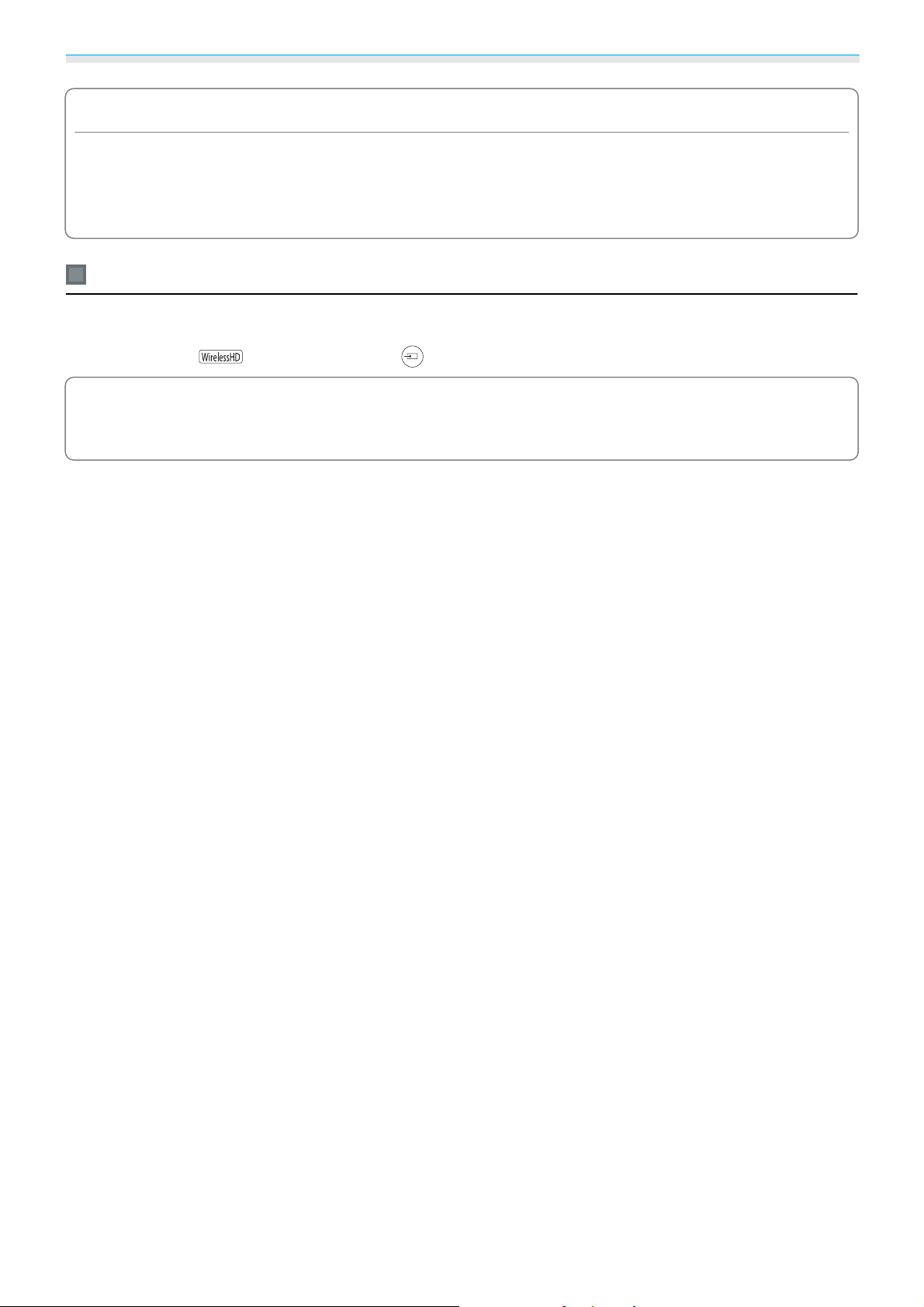
準備
注意
•
如果使用USB集線器,連接可能無法正確工作。像數位相機和 USB 裝置之類的裝置應該直接連接至投影
機。
•
使用指定的 USB 纜線將數位相機連接至裝置。
•
使用短於 3 m 的 USB 纜線。若纜線超過 3 m,幻燈片可能無法正常運作。
連接 WirelessHD 裝置 (僅限 EH-TW6000W)
投影機會接收來自 WirelessHD Transmitter 的傳輸,然後將影像這行投影。 s 第48頁
按下遙控器上的
•
接收到 WirelessHD 影像時,請確定 WirelessHD 已設為 開啟。s 設定 - WirelessHD 第55頁
•
c
您可以從 HDMI連結中的裝置連接選擇裝置,以變更要顯示的裝置。s HDMI連結-裝置連
接 第45頁
鈕或操作面板上的 鈕,變更投影的影像。
20
Page 22

準備
準備遙控器
安裝遙控器電池
注意
•
核對電池倉內 (+) 及 (-) 極標誌的位置,確保電池以正確的方式裝入。
•
除AA錳電池或鹼性電池以外,不能使用其他電池。
a
b
取下電池蓋。
一邊推電池倉蓋卡爪,一邊向上提起電池
倉蓋。
將舊電池更換成新電池。
安裝電池之前,請檢查電池的極性 (+ 與 -)。
重新蓋上電池蓋。
c
按壓電池蓋,直至聽到喀嗒聲。
如果遙控器的反應延緩,或是遙控器沒
有作用,可能是電池沒電了。發生這種
c
情形,請更換新電池。準備好兩支AA
錳電池或鹼性電池。
遙控器操作範圍
操作範圍 (由左到右) 操作範圍 (由上到下)
21
Page 23
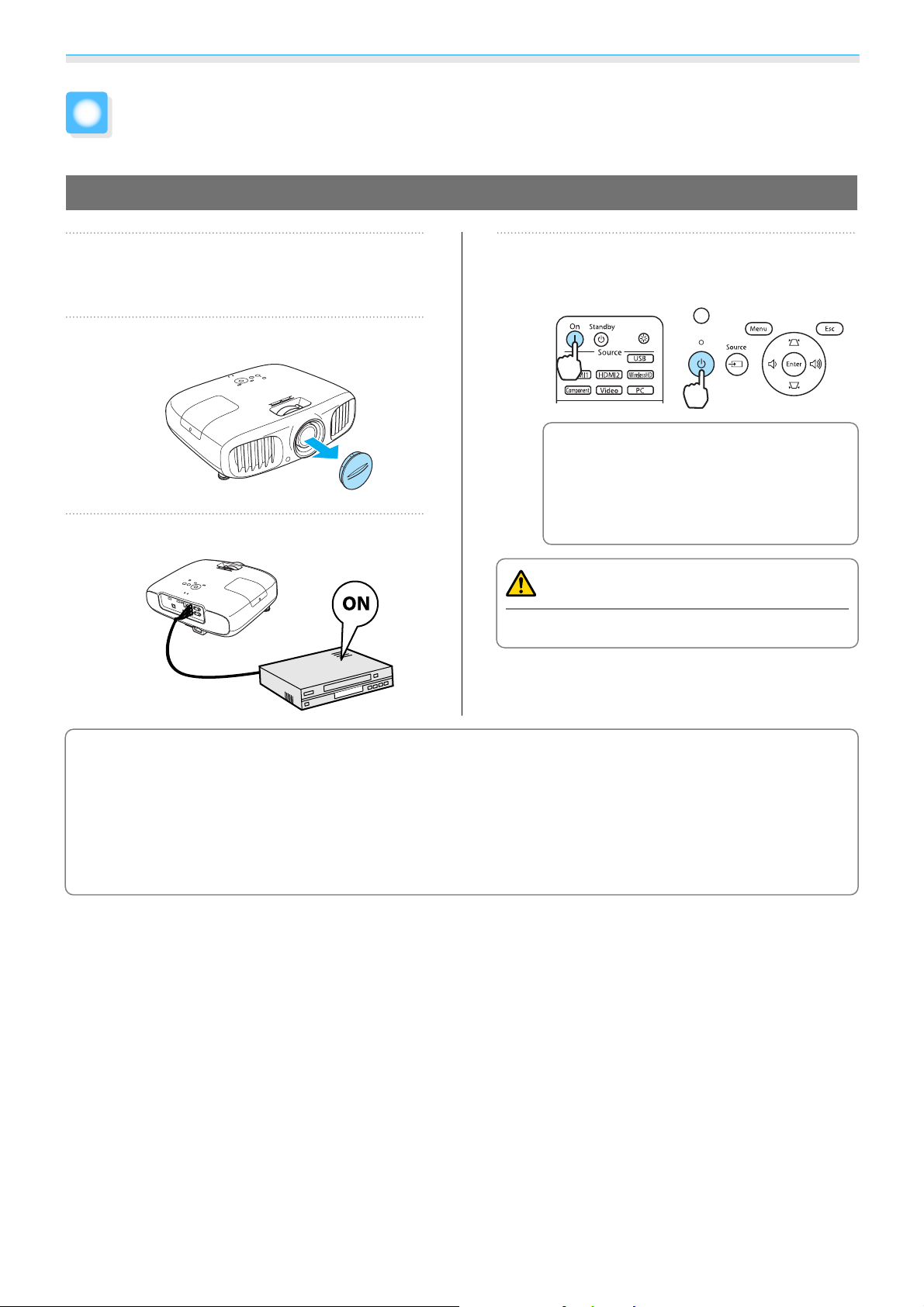
基本操作
開始與結束投影
開啟投影機並進行投影。
a
b
c
連接電源線。
使用隨附的電源線進行連接。
取下鏡頭蓋。
開啟連接好的設備。
開啟電源。
d
在投影期間,請勿直視鏡頭。
遙控器 操作面板
當直接打開電源已設為開啟時,
c
警告
您只要將電源線連接至投影機,
不需要按任何按鈕,就可以開始
投影。
電源 第58頁
s
擴展 - 操作 - 直接打開
c
•
此投影機提供童鎖功能,防止兒童不小心開啟電源,並提供操作鎖定功能,防止意外的操作等。
s
設定 - 童鎖/操作鎖定 第55頁
•
在 1500 公尺或更高的海拔使用投影機時,請將高海拔模式設定為開啟。s 擴展 - 操作 - 高海拔
模式 第58頁
•
此投影機提供自動設定功能,當連接電腦的影像變更輸入信號時,會自動選擇最佳設定。s 信
號 - 自動設定 第53頁
•
在投影期間,請勿裝上鏡頭蓋。
22
Page 24
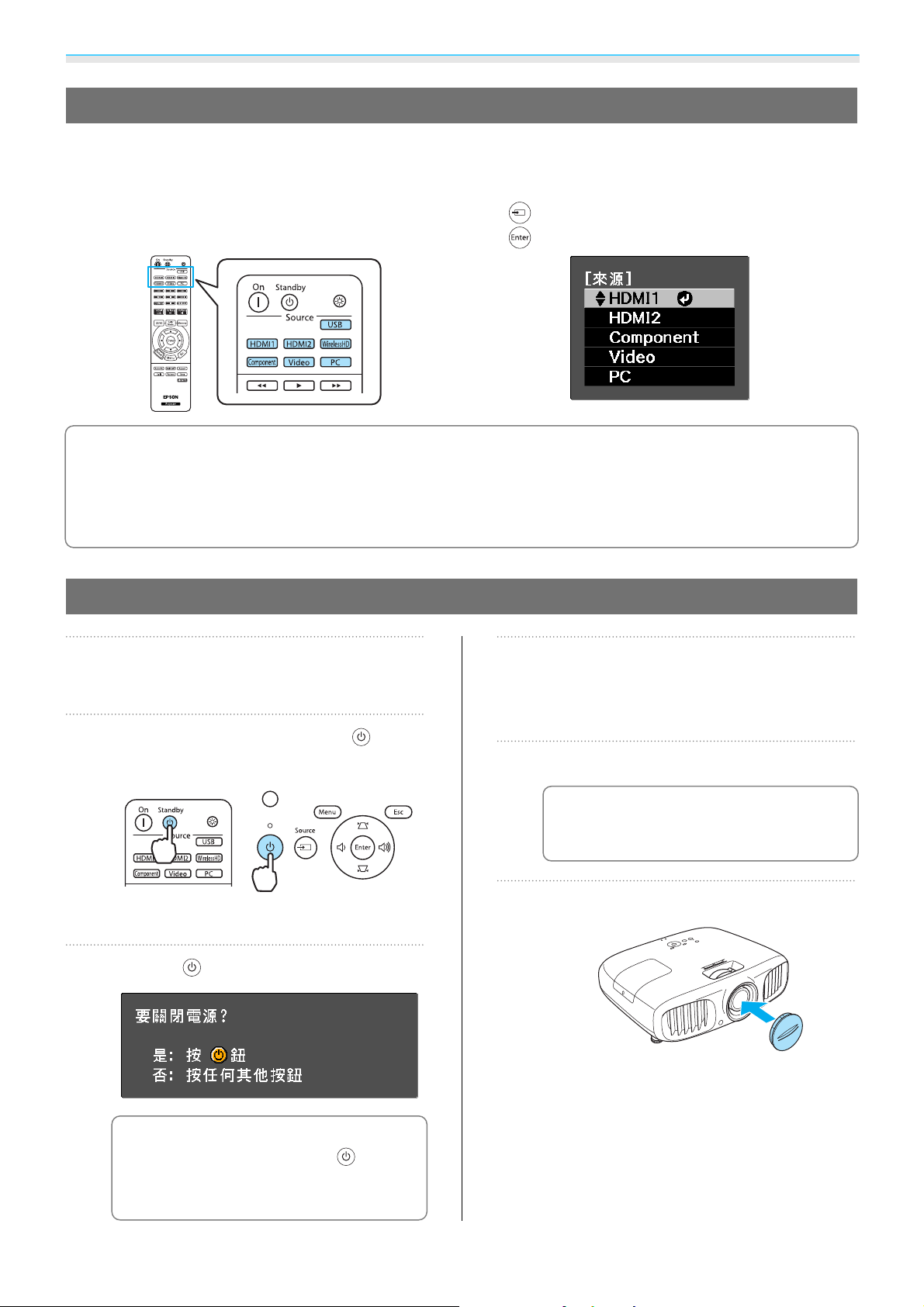
基本操作
如果目標影像沒有投射
如果沒有投射影像,您可以使用下列其中一種方法,變更來源。
遙控器 操作面板
按下目標埠的按鈕。
•
對於視頻設備,先開始播放,然後變更來源。
•
c
如果投影機懸吊在天花板,拆下鏡頭蓋後,請確定將它放在安全的位置,因為當您需要運送投影
機時,將會需要安裝它。
•
變更為視頻或 Component 來源時,如果顏色看起來不自然,請檢查您連接的埠與輸入信號相同。
s
擴展 - 輸入信號 - 視頻信號/Component 第58頁
按下
按下
鈕,然後選擇目標埠。
鈕以確認選擇。
關閉電源
關閉連接好的設備。
a
按下遙控器或操作面板上的 按鈕。
b
此時會顯示確認訊息。
再次按 鈕。
c
遙控器 操作面板
等到冷卻完成。
d
投影機操作面板上的操作指示燈會停止閃
爍。
拔下電源線。
e
如果電源線維持連接,即使沒有
c
重新蓋上鏡頭蓋。
進行操作,仍會消耗部分電力。
f
當待機確認已設為關閉時,您可
以按一下遙控器上的
c
閉投影機的電源。
示 - 待機確認 第58頁
s
鈕,關
擴展 - 顯
23
Page 25

基本操作
調整投影畫面
顯示測試圖樣
設定好投影機後,調整縮放/焦距或投影位置時,您可以顯示測試圖樣,而不用連接視頻設備。
按下遙控器的
按下 鈕可關閉測試圖樣,或選擇 退出。
鈕,可顯示測試圖樣。
焦距調整
轉動調焦環,調整聚焦。
調整投影大小 (縮放調整)
轉動變焦環,以調整所投射畫面的大小。
24
Page 26
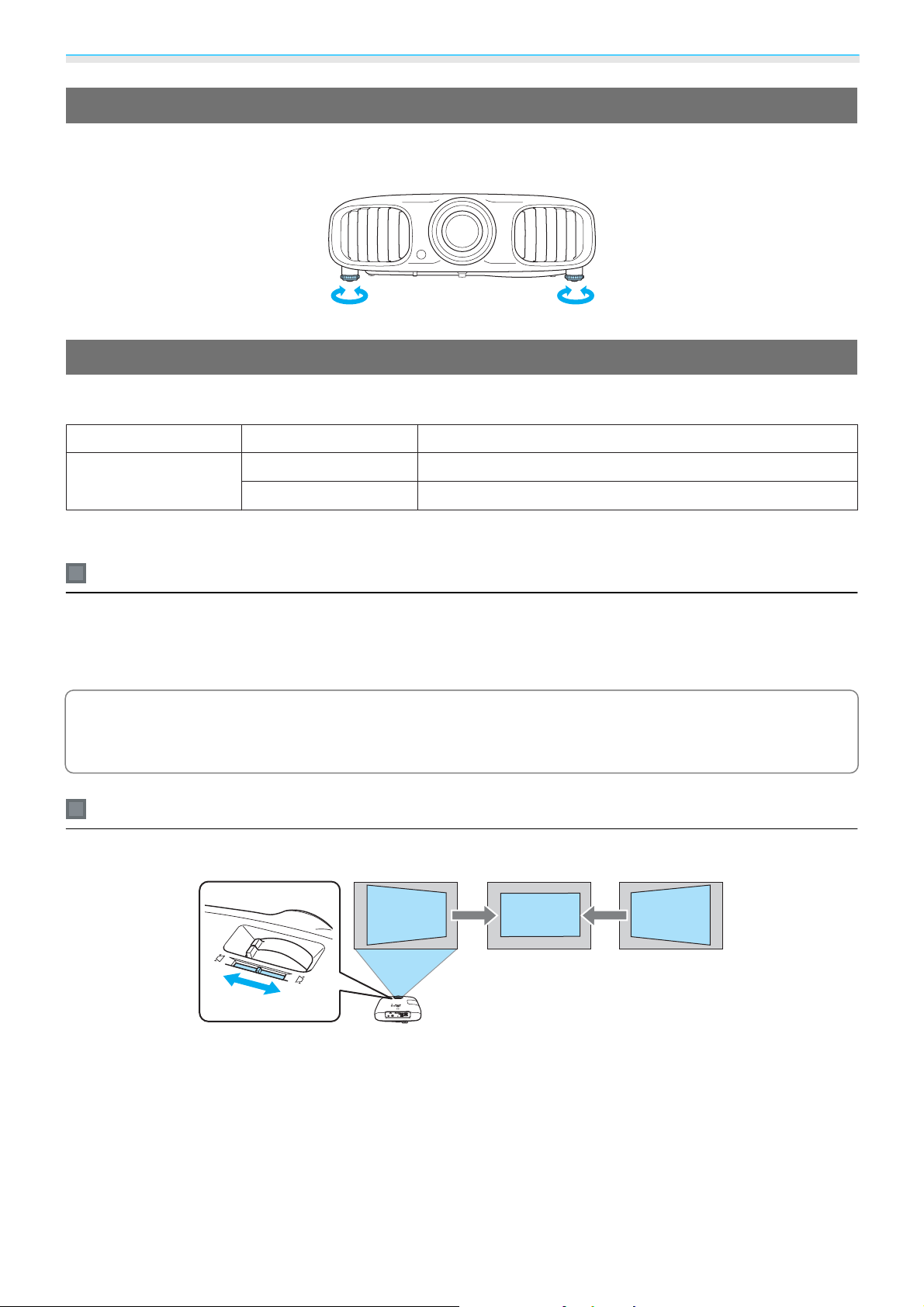
基本操作
調整投影機的傾斜角度
投影機安裝在桌面時,如果投影畫面傾斜 (投影機的左右兩邊的高度不同),請調整前撐腳,讓兩邊的水
平一致。
修正梯形失真
您可以使用下列其中一種方法,修正梯形失真。
自動修正 自動垂直梯形修正 自動修正垂直梯形失真。
手動修正 水平梯形修正調整 使用水平梯形修正滑桿修正水平梯形失真。
水平/垂直梯形修正 以手動方式分別依垂直與水平方向修正失真。
修正梯形失真時,投射畫面變得更小了。增加投影距離,讓投射畫面符合屏幕大小。
自動修正 (自動垂直梯形修正)
安裝期間,如果投影機偵測到移動,則垂直梯形失真會自動修正。投影機已經放在相同位置兩秒以上,
如果它偵測到移動,則會顯示讓您進行修正的調整畫面。
自動垂直梯形修正可以進行投影角度在上下 30° 以內的有效修正。
•
當您選擇的投影方式模式為前時,自動垂直梯形修正才有作用。s 設定 - 投影方式 第55頁
•
c
如果您不要使用自動垂直梯形修正功能,請將自動垂直梯形修正設為關閉。s 設定 - 梯形修正 自動垂直梯形修正 第55頁
手動修正 (水平梯形修正調整)
將水平梯形滑桿左右移動,執行水平梯形修正。
25
Page 27
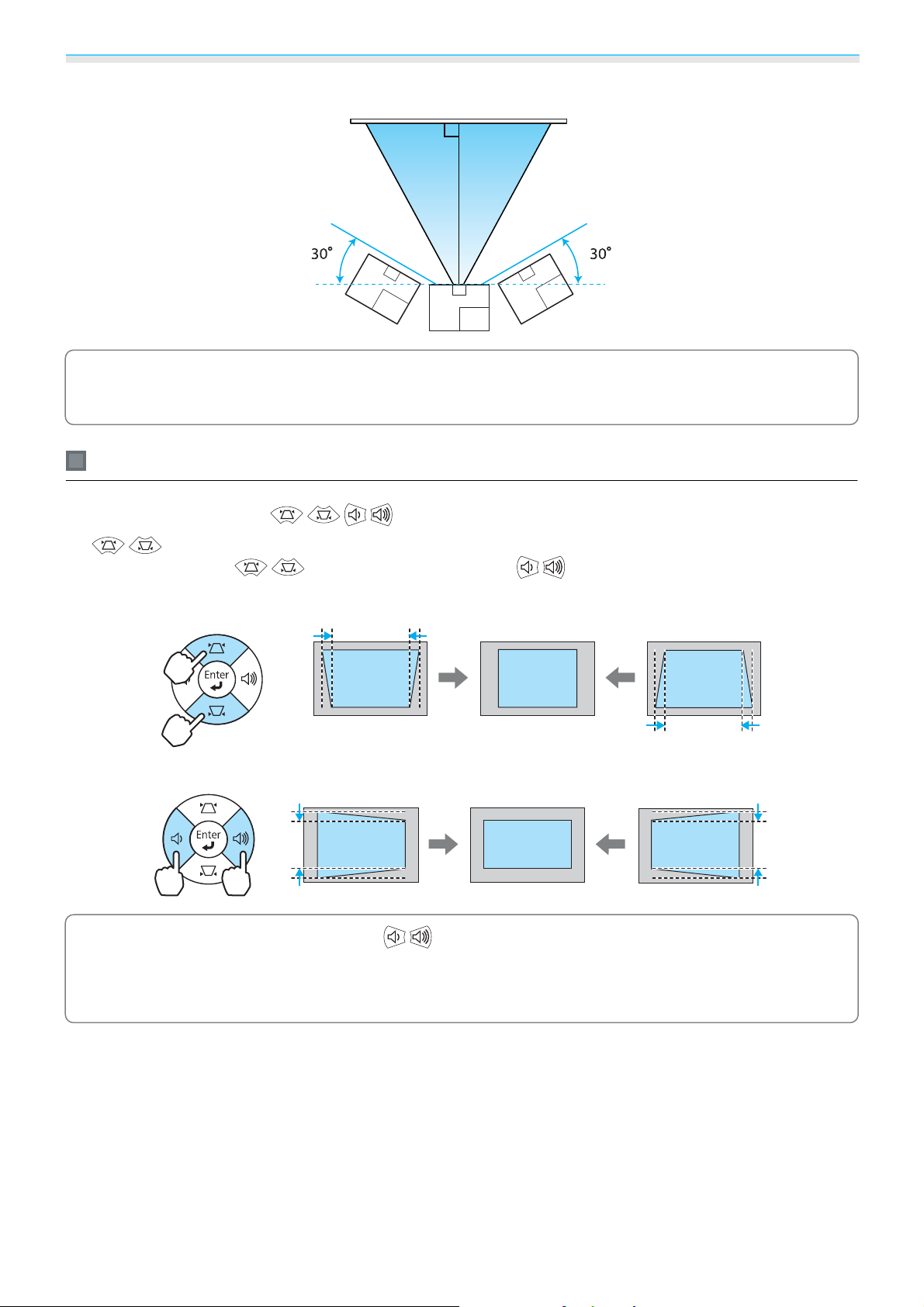
基本操作
您可以進行投影角度在左右 30° 以內的有效修正。
如果您要使用水平梯形修正調整,請將水平梯形修正調整設定為開啟。s 設定 - 梯形修正 - 水
c
平梯形修正調整 第55頁
手動修正 (垂直/水平梯形修正)
您可以使用控制面板上的 鈕,來修正梯形失真。
按
顯示控制項目時,按
上或下太寬
左或右太寬
c
鈕可顯示垂直梯形修正/水平梯形修正控制項目。
鈕可執行垂直修正,而按 鈕可執行水平修正。
•
控制項目沒有顯示時,您可以按 鈕來調整音量。 s 第27頁
•
您可以從配置選單,設定水平/垂真梯形修正。s 設定 - 梯形修正 - 水平/垂直梯形修正 - 垂直梯
形修正/水平梯形修正 第55頁
•
您可以進行投影角度在上下和左右各 30° 以內的有效修正。
26
Page 28

基本操作
調整音量
您可以使用遙控器上的 鈕或投影機操作面板上的 鈕來調整音量。
遙控器 操作面板
•
您也可以從配置選單調整音量。s 設定 - 音頻 第55頁
•
c
在一般情況下,您可以調整投影機內建揚聲器的音量。不過,將 AV 系統連接到投影機,並將
HDMI連結設為開啟以及音頻輸出裝置設為 AV系統,當您從 HDMI1、HDMI2 以及 WirelessHD 來
源進行投影時,可以調整 AV 系統的音量。
s
第44頁
注意
請勿在高音量啟動。
突然發出過大的音量可能導致聽力失聰。在關機之前務必降低音量,當您下次開機後,再逐漸增大
音量。
暫時隱藏影像與聲音 (A/V靜音)
您可以使用此功能,暫時隱藏畫面上的影像。
每次按
c
若於投影移動映像時使用這個功能,信號源會繼續播放映像和聲音,因此不能返回至啟動 A/V
靜音時的點。
鈕時,A/V 靜音就會開啟或關閉。
27
Page 29

調整影像
影像的基本設定
選擇投影品質 (顏色模式)
進行投影時,您可以選擇最佳影像品質以配合您的環境。映像的亮度會依據所選的模式變化。
按 鈕。
a
b
您可以從配置選單進行設定。s 影像 - 顏色模式 第52頁
c
選擇顏色模式。
從顯示的選單按 鈕,選擇顏色模式,然後按 鈕以確認選擇。
投射 2D 影像時
您可以選擇自動、動態、起居室、自然以及劇院。
3D 劇院與 3D 動態會變成灰色,無法選擇。
投射 3D 影像時
您可以選擇 3D 劇院與 3D 動態。
自動、動態、起居室、自然以及劇院會變成灰色,無法選擇。
28
Page 30

調整影像
投射 2D 影像時的選項
模式 應用
自動
動態
起居室
自然
劇院
投射 3D 影像時的選項
模式 應用
3D 動態
3D 劇院
根據您的環境,自動設定顏色模式。
此模式適用於明亮的房間。這是最明亮的模式,可以複製陰影色調。
此模式適用於明亮的房間。影像會更清晰且銳利。
此模式適用於黑暗的房間。我們建議以此模式執行顏色調整。 s 第7頁
適用於在黑暗房間中觀賞電影和音樂會。
投射 3D 影像時可以使用。影像會比 3D 電影明亮與銳利。
投射 3D 影像時可以使用。
調整影像的長寬比 (外觀)
您可以變更輸入信號的類型、長寬比以及解析度,以符合投影屏幕的外觀。
可用的外觀取決於目前正進行投影的影像信號。
按 鈕。
使用 鈕選擇設定名稱,
a
您可以從配置選單進行設定。
c
信號 - 外觀 第53頁
一般選擇自動,會使用最佳外觀來顯示輸入信號。若您要使用不同的外觀,請變更此設定。
s
b
然後按
c
鈕確認選擇。
取決於信號類型,外觀可能無法
使用。
29
Page 31

調整影像
輸入影像的長寬比 設定名稱 (長寬比)
一般 全屏 縮放 廣角
4:3 影像
16:9 影像與錄製的
影像使用壓縮
上下黑邊影像
附註
*1
設定縮放後,字幕等可能不會顯示。若發生此情況,請嘗試調整縮放字幕位置s 信號 - 縮放字幕位
置 第53頁
*2
此說明中使用的上下黑邊影像,是將 4:3 長寬比影像顯示為 16:9,並於上下顯示黑色邊框以放置字幕。字
幕會使用畫面影像上下的邊框。
•
HDMI 連接的影像會使用原始影像來源的解析度顯示。
•
c
請注意,使用投影機的長寬比功能來縮小、放大或分割投影影像,來進行商業目的或公開觀看,
根據著作權法,可能會侵害該影像著作所有權人的權利。
*1*2
符合投影面板的垂
直大小。取決於輸
入影像,長寬比會
不一樣。
使用整個投影面板。 保持輸入信號的長
寬比,並且符合投
影面板的水平大小。
影像的上下可能會
被截斷。
顯示垂直與水平的
最大尺寸。垂直與
水平兩邊都會放大。
30
Page 32

調整影像
絕對顏色調整
調整色相、飽和度以及亮度
您可以調整每個 R (紅)、G (綠)、B (藍)、C (藍綠)、M (洋紅) 以及 Y (黃) 顏色的色相、飽和度以及亮度。
色相
飽和度
明亮度
a
b
將影像的整體顏色調整為藍、綠或紅。
調整影像的整體逼真度。
調整影像的整體顏色明亮度。
按 鈕。
您可以從配置選單進行設定。
s
c
使用 鈕選擇您要調整的
顏色,然後按
影像 - 高級 - RGBCMY 第52頁
鈕確認選擇。
使用 鈕選擇色相、飽和
c
度或明亮度。
使用 鈕來進行調整。
d
按 調整另一個顏色。
按
按 鈕以關閉選單。
將調整回復為其預設值。
e
調整 Gamma
您可以調整由於顯示影像時所使用的裝置造成的些微顏色差異。
您可以使用從配置選單中選擇的下列三種方法其中之一。
設定方法 選單設定
選擇與調整修正值
觀看影像時進行調整
使用灰度係數調整圖表進行
調整
影像 - 高級 - 灰度係數
影像 - 高級 - 灰度係數 - 自定 - 在影像上調整灰度係數
影像 - 高級 - 灰度係數 - 自定 - 在圖表上調整灰度係數
31
Page 33

調整影像
選擇與調整修正值
選擇調整值,然後按 鈕確認選擇。
愈小的值,影像的黑色部分會變成愈淡,而明亮的區域可
能就會褪色。灰度係數調整圖表的上面部分會變成圓角。
輸入較大的值,則影像的明亮部分就會變黑。灰度係數調
整圖表的下面部分會變成圓角。
•
灰度係數調整圖表的水平軸顯示輸入信號級數,而垂直軸則顯示輸出信號級數。
•
c
觀看投射的影像時進行調整
按 鈕將調整回復為其預設值。
觀看影像時進行調整
將投影的影像上顯示的灰度係數圖示
移動至您要調整亮度的區域,然後按
a
鈕。
隨即顯示灰度係數調整圖表。
使用灰度係數調整圖表進行調整
觀看投射影像的灰度係數調整圖表時進行調整
使用 鈕,從圖表中選擇您要調
a
整的部分。
使用 鈕調整亮度,然後
b
按
使用 鈕調整亮度,然後
b
按
鈕確認選擇。
鈕確認選擇。
32
Page 34

調整影像
調整 RGB (減少/增加)
對於影像的亮度,您可以調整黑暗區域 (減少) 與明亮區域 (增加) 的 R (紅)、G (綠) 以及 B (藍)。向右邊
(正) 移動,影像會變得較明亮;而向左邊 (負) 移動,則會變得較黑暗。
減少
增加
選單會以下列順序顯示。
影像 - 高級 - RGB
使用
進行調整。
按 鈕將調整回復為其預設值。
影像變得更明亮時,較暗部分的陰影會表現得更鮮明。影像變得較黑暗時,影像會顯得
更渾厚,但較暗部分的陰影會更難區分。
影像變得更明亮時,明亮部分會變得更白,而陰影會消失。影像變得更黑暗時,明亮部
分的陰影會表現得更鮮明。
鈕來選擇項目,然後使用 鈕來
c
絕對色溫
可調整影像的整體色調,若影像太藍或太紅等等,可進行調整。
選單會以下列順序顯示。
影像 - 絕對色溫
使用
增加此值,藍色調會變強;而減少此值,則紅色調會變強。
鈕來進行調整。
按 鈕將調整回復為其預設值。
c
皮膚色調
您可以調整皮膚色調。若皮膚色調太紅或太綠等等,可進行調整。
選單會以下列順序顯示。
影像 - 皮膚色調
使用
向右邊 (正) 移動,影像會變得較綠;而向左邊 (負) 移動,
則會變得較紅。
鈕來進行調整。
按 鈕將調整回復為其預設值。
c
33
Page 35

調整影像
影像調整細節
調整清晰度
您可以讓影像更清晰。
輸入的信號為電腦影像時,無法進行調整。
幼線增強
粗線增強
垂直線增強
水平線增強
按 鈕。
a
此時會顯示配置選單。
選擇影像 - 清晰度。
b
清晰度調整畫面就會顯示。
細節 (頭髮和布料上的圖樣) 會被強化。
粗糙部分 (例如整個物體的外框或背景) 會被強化,讓整體影像更清楚。
影像的水平和垂直方向都會強化。
遙控器 操作面板
使用 鈕來選擇項目,然
d
後使用
向右邊 (正) 移動,影像會強化;而向左
邊 (負) 移動,則會變得較柔和。
上方列會同時調整高和低區域。
按
鈕將調整回復為其預設值。
鈕來進行調整。
c
選擇畫面右上方的高級,然後按
鈕確認選擇。
按 鈕以關閉選單。
e
高級調整畫面就會顯示。
設定自動光圈
通過按顯示影像的亮度自動設定光亮,可讓您欣賞到深層次和豐富的影像。
您可以選擇亮度調整,跟蹤顯示影像的亮度從一般到高速率的變化。
(取決於影像,您可能會聽到自動光圈的操作聲音,這不是功能失常。 )
a
按 鈕。
遙控器 操作面板
此時會顯示配置選單。
選擇影像 - 自動光圈。
b
自動光圈調整畫面就會顯示。
34
Page 36

調整影像
c
使用 鈕選擇項目,然後
按
鈕確認選擇。
按 鈕以關閉選單。
d
35
Page 37

調整影像
以儲存的影像品質觀看影像 (記憶功能)
儲存功能
您可以儲存部分影像的調整值,以及配置選單中的影像品質設定,供以後使用 (保存記憶)。
因為這些儲存的調整值可以從搖控器載入,您便可以輕鬆地切換為偏好的影像品質 (載入記憶)。
您可以儲存下列配置選單功能。
影像
s
第52頁
信號
s
第53頁
儲存記憶
您可在顏色模式設為自動以外的任何選項時註冊記憶。
對您要儲存的配置選單進行設定。
顏色模式、耗電量、亮度、對比度、顏色深淺、色調、清晰度、絕對色溫、皮膚色調、
高級-清晰度、減少、增加、灰度係數、色相、飽和度、明亮度、自動光圈
逐行、2-2 Pull-down、移動偵測
高級 躁訊抑制、黑白基準水平、EPSON Super White、Overscan、HDMI視頻
範圍
a
按 鈕。
b
使用 鈕選擇要儲存的記
d
憶名稱,然後按
鈕確認選擇。
使用 鈕選擇保存記憶,
c
然後按
保存記憶畫面就會顯示。
載入記憶
按下 鈕,然後選擇載入記憶。
a
載入記憶畫面就會顯示。
鈕確認選擇。
目前的投影機設定已經儲存至記憶。
當記憶名稱左邊的標示變為綠色時,表示
儲存已經完成。若您選擇的記憶名稱已經
被使用,會顯示訊息以詢問您是否要覆寫
該資料。若您選擇是,則之前的內容會被
刪除,並儲存目前的設定。
36
Page 38

調整影像
選擇目標記憶名稱。
b
c
刪除記憶
按下 鈕,然後選擇刪除記憶。
a
刪除記憶畫面就會顯示。
選擇目標記憶名稱。
b
此時會顯示確認訊息。若您選擇是,則儲存的記憶內容會被刪除。
c
•
儲存至記憶的顏色模式會顯示在右邊。
•
取決於輸入信號,部分載入的記憶項目可能無法套用至投影影像。
•
投影 2D 影像時,才能載入儲存的 2D 影像記憶。投影 3D 影像時,才能載入儲存的 3D 影像
記憶。
若您要刪除所有儲存的記憶,請進入配置選單的重設 - 記憶重設。 s 第59頁
重新命名記憶
您最多可以使用 12 個字元重新命名記憶名稱。使用容易記得的指定名稱,在載入記憶時非常實用。
按下 鈕,然後選擇重新命名記憶。
a
重新命名記憶畫面就會顯示。
選擇目標記憶名稱。
b
顯示名稱清單畫面。
選擇顯示的名稱或自定。
c
若要自己輸入名稱,請選擇自定,然後進入步驟 4。若您選擇自定,則會顯示鍵盤。
若您從名稱清單中選擇,請檢查記憶名稱已經變更。
輸入一個名稱。
d
使用 鈕選擇字元,然後按
鈕確認選擇。最多輸入 12 個字元。
當您完成名稱的輸入時,選擇 Finish。
記憶名稱已經變更。
37
Page 39

實用的功能
享受 3D 影像
觀看 3D 影像
從 HDMI1、HDMI2 或 WirelessHD (僅限 EH-TW6000W) 來源接收 3D 資料時,影像會自動以 3D 方式投影。
支援下列 3D 格式。
•
畫面集合
•
並列
•
上下
使用 3D 眼鏡
使用隨附或選購的 3D 眼鏡 (ELPGS01) 來觀看 3D 影像。
EH-TW6000W 沒有隨附 3D 眼鏡。
第一次從包裝中取出 3D 眼鏡時,3D 眼鏡可能會受到保護貼紙和膠帶的保護。撕下保護貼紙和
c
a
膠帶。
按住[開啟]鈕至少一秒鐘,即可開
啟 3D 眼鏡。
指示燈會亮起五秒,然後關閉。
投影 3D 影像
將可以播放 3D 影像的 AV 裝置連接
戴上 3D 眼鏡並享受節目。
b
•
結束時,請按[開啟]鈕至少一秒
c
開啟 AV 裝置和投影機,然後按
鐘,可關閉電源。
•
若有多人要觀看 3D 影像,您將
需要更多付選購的 3D 眼鏡。
s
第76頁
a
至投影機。
38
b
鈕。
若 3D 影像自動投影,您就不需要按任何
按鈕。
Page 40

實用的功能
•
3D 影像感知方式的差別因人而異。
c
•
若 3D 顯示設為關閉,則影像不會以 3D 顯示。 按下遙控器的 鈕。s 信號 - 3D 設定 - 3D 顯
示 第53頁
•
投影機會自動選擇適當的 3D 格式,但如果 3D 影像沒有正確顯示,請使用 3D 格式選擇其他格
式。
s
信號 - 3D 設定 - 3D 格式 第53頁
•
如果 3D 效果沒有正確顯示,請嘗試使用反向 3D 眼鏡。s 信號 - 3D 設定 - 反向 3D 眼鏡 第53頁
•
使用選購的外部 3D IR 發射器時,將纜線連接至投影機後方,然後將 3D IR 發射器設為外部。
s
信號 - 3D 設定 - 3D IR 發射器 第53頁
•
顯示 3D 影像時,會顯示關於觀看 3D 影像的警告。您可以將 3D 觀看通知設為關閉,關閉此警
告。
s
信號 - 3D 設定 - 3D 觀看通知 第53頁
•
3D 投影期間,您無法變更下列配置選單功能。
外觀 (設為一般)、躁訊抑制 (設為關閉)、清晰度、Split Screen、Overscan (設為 Off)
•
3D 影像觀看的感覺可能會隨著環境的溫度以及燈泡使用的時間而不同。如果影像沒有正常投影,
請勿使用投影機。
•
如果受到其他紅外線通訊裝置的影響,3D 影像可能無法正確顯示。
3D 影像的觀看區域
投影機配備有內部 3D 發射器,可同步您的 3D 眼鏡,以便觀看 3D 影像。這樣可以讓您在下圖顯示的範
圍內觀看 3D 影像。
如果您無法正常觀看 3D 影像,或如果您處於特殊空間的房間,請使用選購的外部 3D IR 發射器。
s
第76頁
A
屏幕
B
投影機
c
投影機到屏幕的距離
使用投影機內建 3D 發射器時的觀看距離
d
觀看寬度 4 公尺
e
觀看角度
5 公尺
60°
f
到屏幕的距離 (無法觀看)0.3 公尺
•
如果在屏幕附近放置 Blu-ray Disc 播放器等 AV 裝置,則投影機的 3D 發射器信號可能會影響 AV 裝
c
置的操作。請將 AV 裝置安裝在遠離屏幕的位置。
•
請勿黏貼任何東西,遮蔽 3D 眼鏡前面的位號。
•
將選購的 External 3D IR 發射器以 LAN 纜線連接到投影機後面的 External 3D IR 埠,並將它安裝在
屏幕的底部,靠近中央的位置。
•
選購的外部 3D IR 發射器的觀看範圍是 10 公尺。
•
此投影機的 3D 眼鏡採用由 Panasonic Corporation 與 X6D Ltd 開發的 3D Active Shutter Eyewear
Technology。
39
Page 41

實用的功能
與觀看 3D 影像相關的警告
觀看 3D 影像時,請注意下列重要事項。
警告
•
請勿拆解或改裝 3D 眼鏡。
這樣可能會引發火災,或者在觀看時影像不正常,而讓你感到不適。
•
安裝扣式鋰電池時,請勿將極性 (正與負) 顛倒。
如果誤將電池顛倒安裝,可能會爆炸或滲漏,而引發火災、傷害或破壞環境。請依照指示正確安裝電池。
•
請勿將電池或隨附的軟墊放在兒童拿得到的地方。
他們可能會不小心吞食。若意外吞食任何物品,請立即聯絡醫師。
注意
關於 3D 眼鏡
•
請勿摔落 3D 眼鏡或用力按壓。
若鏡片等部分破損,可能會發生傷害。將眼鏡存放在隨附的柔軟眼鏡盒。
•
戴上 3D 眼鏡時,請小心外框的邊緣。
若刺到您的眼睛等,可能會造成傷害。
•
請勿將手指放在 3D 眼鏡的任何活動部分 (例如轉軸)。
否則可能受傷。
注意
關於戴上 3D 眼鏡
•
請確定正確戴上 3D 眼鏡。
戴上 3D 眼鏡時,請勿上下顛倒。
若影像沒有正確顯示在左右雙眼,可能會讓您感到不適。
•
除了觀看 3D 影像之外,請勿戴上 3D 眼鏡。
•
3D 影像感知方式的差別因人而異。若您感到不適,或無法觀看 3D 時,請停止使用 3D 功能。
繼續觀看 3D 影像,會讓您感到不適。
•
若 3D 影像似乎不正常或功能失常,請立即停止戴上 3D 眼鏡。
繼續戴上 3D 眼鏡,可能會造成傷害或讓您感到不適。
•
若您的耳朵、鼻子或鬢角變紅、疼痛或發癢,請停止戴上 3D 眼鏡。
繼續戴上 3D 眼鏡,會讓您不舒服。
•
戴上 3D 眼鏡時,若您的皮膚感覺不太正常,請停止戴上 3D 眼鏡。
在極少數的情況下,3D 眼鏡使用的油漆或材質可能會引起過敏反應。
注意
觀看時間
•
若要長時間觀看 3D 影像,一定要定期休息。
長時間觀看 3D 影像可能會導致眼睛疲勞。
這類的休息時間長度和頻率因人而異。若您的眼睛在不觀看影像、休息片刻後,仍然感到疲勞或不舒
服,請立即停止觀看。
40
Page 42

實用的功能
注意
觀看 3D 影像
•
若您的眼睛在觀看 3D 影像時感到疲勞或不舒服,請立即停止觀看。
繼續觀看 3D 影像,會讓您感到不適。
•
觀看 3D 影像一定要戴上 3D 眼鏡。請勿嘗試不戴上 3D 眼鏡而觀看 3D 影像。
這麼做會讓您感到不適。
•
使用 3D 眼鏡時,請勿在周遭放置任何易碎物品。
3D 影像可能會讓您不自覺地移動身體,而導致周遭物品損壞或人員受傷。
•
只有在觀看 3D 影像時才戴上 3D 眼鏡。戴上 3D 眼鏡時,請勿四處移動。
您的視線可能會比一般較為黑暗,而讓您跌倒或傷到自己。
•
觀看 3D 影像時,儘可能嘗試與觀看畫面保持在同樣高度。
以某些角度觀看 3D 影像時,會降低 3D 效果,您可能會因為非計劃中的顏色變化而感到不適。
•
如果在安裝螢光燈或 LED 燈的房間內使用 3D 眼鏡,您可能會看到整個房間都在閃爍。如果發生此情
況,請減少燈光,直到不再閃爍為止,或者在觀看 3D 影像時完全關閉燈光。在極少數情況下,對某些
人而言,這類閃光可能會引發疾病發作或讓人暈倒。觀看 3D 影像時,若您開始感覺不舒服或不適,請
立即停止觀看。
•
觀看 3D 影像時,與屏幕之間距離至少是屏幕高度的三倍。
對於 80 吋屏幕,建議的觀看距離為至少 3 公尺,而 100 吋屏幕則至少距離 3.6 公尺。
坐著或站立的距離比建議的觀看距離近,可能會導致眼睛疲勞。
注意
健康風險
•
如果您對光線敏感、有心臟病或感覺不適,都不應使用 3D 眼鏡。
若使用 3D 眼鏡,可能會讓原有的健康狀況惡化。
注意
建議的使用年齡
•
觀看 3D 影像的最小建議年齡是六歲。
•
六歲以下的兒童仍然在發育中,觀看 3D 影像可能會造成不良影響。若有任何顧慮,請向您的醫生諮詢。
•
透過 3D 眼鏡觀看 3D 影像的兒童,必須由成年人陪伴。要辨別兒童是感覺疲累或是不舒服,通常不太
容易,這些小症狀可能讓他們突然感到不適。請經常查看您的小孩,確認他們在觀看期間沒有發生任
何眼睛疲勞的問題。
注意
扣式鋰電池
•
此裝置只能使用 CR2032 扣式鋰電池。請勿嘗試使用任何其他類型的電池。
如果誤將電池顛倒安裝,可能會爆炸或滲漏,而引發火災或破壞環境。
•
請勿將電池放入火源或以任何方式加熱。
這樣做會導致爆炸。
41
Page 43

實用的功能
在兩種類型影像之間切換
Split Screen
您可以在左右兩邊同時投影兩個不同的影像。這些投影影像的
大小可以相同,或者讓其中一個影像比另一個或大、或小,讓
您在觀賞較大的主要影像時,可以觀看一個子影像。
Split Screen 投影的輸入來源組合
*
HDMI1
HDMI2
WirelessHD
Component
Video
PC
*
僅限 EH-TW6000W
*
HDMI1 HDMI2 WirelessHD
-- -
-- -
-- -
投影於 Split Screen
啟動分割畫面顯示
在投影機進行投影時,按下遙控器上的 按鈕。
輸入的影像會顯示為分割畫面。
正在顯示的影像會投影在左邊,而從 Split Screen 設定選單中
的來源指定的影像則會投影在右邊。若不支援正在輸入的來
源,則不會顯示任何內容。
Component Video PC
- -
-
- -
再次按下
來源為 USB,您無法使用分割畫面顯示。
c
鈕可離開分割畫面。
42
Page 44

實用的功能
變更分割畫面設定
您可以從 Split Screen 設定選單變更分割畫面顯示的來源和顯示大小。
在分割畫面投影期間按下 鈕。
a
會顯示 Split Screen 設定選單。
在分割畫面投影期間按下
c
鈕,會立即顯示 Split Screen 設
定選單。
Split Screen 設定選單上可用的功能
功能 說明
投影畫面大小 使用相等、左邊加大、右邊加大來變更左右投影畫面大小。
來源 選擇要顯示在左邊與右邊的來源。
交換畫面 變更左右畫面。
音頻源 選擇要從投影機內建揚聲器輸出的畫面音頻。
設為自動時,會輸出最大投影畫面大小影像的音頻。如果投影畫面大小相同,音
頻會從左邊的畫面輸出。
結束 Split Screen 結束分割畫面顯示。
為每個顯示的功能進行設定。
b
43
Page 45

實用的功能
HDMI 連結
HDMI 連結功能
符合 HDMI CEC 標準的 AV 裝置連接到投影機的 HDMI 埠時,您可以執行連結的操作,例如從一支遙控
器開啟連結電源以及調整 AV 系統的音量。投影 WirelessHD 中的影像時,您還可以使用 HDMI 連結功
能 (僅限 EH-TW6000W)。
只要 AV 裝置符合 HDMI CEC 標準,您就可以使用 HDMI 連結功能 (即使中間的 AV 系統不符合
c
連接實例
HDMI CEC 標準也可以)。
投影機 放大器 播放器
HDMI 連結設定
啟用 HDMI 連結
按下遙控器上的 鈕,並將 HDMI連結設為開啟,
您可以操作下列功能。
功能 說明
電源打開連結 在連接的裝置上播放內容時,開啟投影機電源。或者,在投影機開啟時,開啟連
接的裝置。
電源關閉連結 在投影機關閉時,關閉連接的裝置。
•
連接裝置的 CEC 電源連結功能啟用時,此功能才會運作。
•
請注意,取決於連接裝置的狀態 (例如,如果正在錄製),裝置可能不會關閉電源。
音頻輸出裝置 AV 系統連接時,您可以設定要從投影機的揚聲器或從 AV 系統的揚聲器輸出音頻。
輸入變更連結 在連接的裝置上播放內容時,將投影機的輸入來源變更為 HDMI。
連接裝置的操作 您可以從投影機的遙控器執行很多操作,例如播放、停止、向前快轉、倒轉、下
一章、上一章以及暫停。
•
若要使用 HDMI 連結功能,您必須設定連結的裝置。請參閱連接裝置隨附的說明文件,以了解詳
c
細資訊。
•
使用 WirelessHD Transmitter 時,即使電源打開連結設為設備-> PJ 或雙向,如果 WirelessHD 設為
開啟,當連接至 WirelessHD Transmitter 的 AV 裝置開啟時,此裝置也會開啟 (僅限 EH-TW6000W)。
s
設定-HDMI連結-電源打開連結 第55頁
44
Page 46

實用的功能
檢查連接的裝置
您可以檢查 HDMI 連結可以使用之連結的裝置,並選擇您要投影影像的來源裝置。可以經由 HDMI 連結
控制的裝置會自動變成選擇的裝置。
a
c
按下 鈕,然後選擇裝置連接。
顯示裝置連接畫面。
裝置的左邊有綠色圖示表示已經連結。
如果裝置名稱無法判斷,則此欄位會保留
空白。
•
如果纜線不符合 HDMI 標準,則無法進行操作。
•
某些連接的裝置或這些裝置的功能可能無法正常運作,即使他們符合 HDMI CEC 標準。請參閱連
接裝置隨附的說明文件等,以了解詳細資訊。
使用 HDMI 連結功,選擇您要操作的
b
裝置。
45
Page 47

實用的功能
播放影像資料 (幻燈片)
相容的資料
USB 儲存裝置 (例如 USB 記憶體、數位相機等) 連接到投影機的 USB 埠時,儲存在這些裝置的下列檔案
類型可以播放為幻燈片。
幻燈片相容的檔案類型
檔案類型(副檔名) 附註
.jpg
播放投影片
連接 USB 儲存裝置。
a
檔案會播放為縮圖。
若要開啟資料夾,請選擇該資料夾,然後按 鈕。
•
使用 CMYK 顏色模式的影像不相容。
•
逐行格式影像不相容。
•
解析度大於 8192 x 8192 的影像不相容。
•
由於JPEG檔案的特性,若壓縮率過高,則影像無法清晰投影。
b
c
若顯示多個磁碟機,請選擇您要的磁碟機,然後按
若沒有顯示檔案的圖示,請按遙控器上的 鈕,以變更來源。
鈕。
c
選擇投影片。
使用 鈕來選擇畫面右下方的投影片,然後按 鈕。
投影片就會開始。
•
若要關閉投影片,請切斷 USB 儲存裝置。
•
從縮圖中選擇影像,並按 鈕放大選擇的影像。
觀看放大的影像時,按遙控器上的
來旋轉影像。
鈕可在影像之間切換。您也可以使用 鈕
46
Page 48

實用的功能
顯示影像檔案設定與幻燈片操作設定
您可以在選項畫面上設定檔案顯示順序和幻燈片操作方式。
使用 等按鈕,將游標放在您要設定顯示條件的資料夾上方,然後按
a
b
鈕。從顯示的子選單選擇選項,然後按 鈕。
顯示選項畫面時,設定每個項目。
將游標移至目標項目,並按下 鈕,以啟用設定。
下表顯示每個項目的詳細資料。
c
顯示順序
排序方式
連續播放
畫面切換時間
效果
完成設定後,請使用 等按鈕,將游標放在確定上方,然後按 鈕。
此時會套用設定。
若不要套用設定,請將游標移至取消,然後按
您可以選擇依名稱順序或日期順序顯示檔案。
您可以選擇依遞增排序或遞減排序順序,排列檔案。
您可以設定是否重複播放幻燈片。
播放幻燈片時,您可以設定單一檔案的顯示時間。您可以設定介於關閉
(0) 到 60 秒之間的時間。設定為關閉時,將停用自動播放。
您可設定更換幻燈片時的畫面效果。
鈕。
47
Page 49

實用的功能
連接 WirelessHD (僅限 EH-TW6000W)
安裝與連接 WirelessHD Transmitter
您可以使用內含的 WirelessHD Transmitter,無線接收影像和聲音資料以及控制信號。
這樣就不需要將任何纜線連接到投影機,當您無法將投影機放置於靠近 AV 裝置的附近時,尤其方便。
將發送器連接至可以播放 HDMI 的任何 AV 裝置或 AV 系統的 HDMI 輸出。
投影機 發送器 播放器
•
接收器位於投影機的進氣口內,因此無法接收來自於正後方的信號。設定發送器,讓投影機的前
c
方面對該發送器。
•
將 WirelessHD Transmitter 放置在水平的表面。
•
您可以從 WirelessHD 設定選單檢視信號強度。s 設定 - WirelessHD - 接收 第55頁
WirelessHD 設定
變更來源
按下遙控器的 鈕可變更來源。
接收到 WirelessHD 影像時,請確定配置選單的
c
若投影機無法投影來自 WirelessHD Transmitter 的影像,請依照下列步驟重新連接。
a
WirelessHD 已設為 開啟。
WirelessHD 第55頁
重新連接
將 WirelessHD Transmitter 安裝在靠
近投影機的位置。
s
s
第50頁
設定 -
開始在 AV 裝置上播放,然後開啟投
b
影機與發送器的電源。
檢查該區域沒有其他操作中的投
影機。
c
48
開啟投影機電源後大約 10 秒,按發
c
送器上的 [Setup] 鈕。
Page 50

實用的功能
WirelessHD 設定選單
按 鈕。
a
此時會顯示配置選單。
選擇設定 - WirelessHD。
b
WirelessHD 設定畫面會顯示。
WirelessHD 設定選單上可用的功能
功能 說明
裝置連接 顯示可以連接的可用無線 HD 裝置清單。裝置名稱與 MAC 地址會顯示在清單中。
WirelessHD
接收 顯示接收。
重新命名裝置名稱 讓您變更顯示於裝置連接中的裝置名稱。
刪除裝置名稱 刪除變更的裝置名稱,並在原本的位置傳回預設的名稱。
啟用或停用 WirelessHD 功能。
停用時,請關閉 WirelessHD Transmitter。
為每個顯示的功能進行設定。
c
重設 您可以將 WirelessHD 設定選單的所有調整值重設回其預設值。
您可以在裝置的下面貼紙上找到 WirelessHD Transmitter 的唯一 MAC 地址。
c
49
Page 51

實用的功能
WirelessHD 傳輸範圍
下列顯示 WirelessHD 的通訊傳輸範圍。
水平方向
垂直方向 (放在桌面等等) 垂直方向 (懸吊在天花板)
•
取決於位置與環境周遭家俱與牆壁的材質,無線傳輸範圍會有所差異。此處所指定的值僅供參考。
•
c
投影機無法穿透牆壁進行通訊。
•
將 WirelessHD Transmitter 放置於木架上;或者不會遮蔽信號從裝置前面進行傳輸的其他位置。請
注意,將發送器放置於金屬架上可能會讓信號不穩定。
•
取決於接收強度,影像的顏色資訊可能會自動被捨棄,以避免任何中斷並維持穩定的連接。若要
避免影像品質的破壞,請調整發送器的位置,讓接收信號愈強愈好。
50
Page 52

配置選單
配置選單功能
配置選單操作
在配置選單上,您可以進行信號、影像、輸入信號等等的調整與設定。
a
b
按 鈕。
遙控器 操作面板
此時會顯示配置選單。
使用 鈕選擇左邊的上層
選單,然後按
選擇左邊的上層選單時,右邊的子選單隨
即變更。
鈕確認選擇。
使用 鈕來調整設
d
定。
範例.)調整列
範例.)選項
在顯示此 圖示的項目上按 鈕,
以變更該項目的選擇畫面。
按下
鈕,可退回上一層。
c
下面的文字是操作指南。
使用 鈕選擇右邊的子選
單,然後按
選擇功能的調整畫面隨即顯示。
鈕確認選擇。
按 鈕以離開選單。
e
51
Page 53

配置選單
對於使用調整列調整的項目 (例如,亮度級數),您可以在顯示調整畫面時按 鈕,讓調整
c
值回到其預設值。
配置選單表
若沒有影像輸入信號,您無法在配置選單中調整與影像或信號相關的項目。請注意,影像、信號以及
其他資訊顯示的項目,會因為投影的影像信號不同而有所差異。
影像選單
功能 選單/設定 說明
顏色模式
亮度
對比度
顏色深淺
*
色調
清晰度
絕對色溫
皮膚色調
高級
自動, 動態, 起居室, 自然, 劇院, 3D 劇院, 3D 動態 根據您的環境與投影的影像來選擇顏色
s
模式。
影像太暗時,調整亮度。
調整影像中光亮和陰影的對比度。增加
對比度,影像會變得很生動。
*
標準 調整影像清晰度。
*
高級
5000 K 到 10000K (以 12 增量) 調整影像的色調。影像色調高的值會偏
灰度係數
幼線增強、粗線增強、
垂直線增強、水平線
增強
2.0, 2.1, 2.2, 2.3, 2.4
自定 在影像上調整灰度係
數, 在圖表上調整灰度
係數
調整影像的顏色深淺。
調整影像的色調。
調整整體影像。
調整影像清晰度。
使用此項來調整特定區域。
藍,而色調低的值會偏紅。
調整皮膚色調。設為正值,影像會變得
較綠;而設為負值,則會變得較紅。
執行灰度係數調整。觀看影像或圖表時,
您可以選擇原始值或調整灰度係數。
s
第31頁
第28頁
s
第34頁
耗電量
自動光圈
重設
RGB
RGBCMY R/G/B/C/M/Y
一般、ECO 您能夠將燈泡的亮度設為兩種設定中的
關閉、一般、高速率 您可以變更亮度調整,跟蹤顯示影像的
減少R/G/B
增加R/G/B
色相、飽和
度、明亮度
減少或增加每個 R、G 以及 B 的顏色調
整。
s
第33頁
調整每個 R、G、B、C、M 以及 Y 顏色的
色相、飽和度與明亮度。
一種。
如果投影的影像太明亮,請選擇 ECO。
選擇 ECO 時,在投影期間耗電量會減
少,而且會減低風扇旋轉噪音。
亮度的變化。設定為關閉,則不會調整
亮度。
s
第34頁
s
第31頁
52
Page 54

配置選單
功能 選單/設定 說明
重設
*
輸入的信號為電腦影像時,不會顯示此項。
是、否 您可以將影像的所有調整值重設回其預
信號選單
對於 USB 信號輸入,其信號選單不會顯示子選單項目。
功能 選單/設定 說明
3D 設定
*6
3D 顯示 開啟、關閉 啟用或停用 3D 顯示功能。 s 第38頁
3D 格式 自動、2D, 並列、上下設定輸入信號的 3D 格式。如果設定為自動,
3D 亮度 低、中、高 設定 3D 影像的亮度。
反向 3D 眼鏡 是、否 反轉 3D 鏡片上的左/右遮板與左/右影像的同步
3D IR 發射器 內建、外部 如果使用選購的外部 3D IR 發射器,請設為外
3D 觀看通知 開啟、關閉 將觀看 3D 內容時顯示的通知開啟或關閉。
設值。
會自動辨識格式。
計時。若 3D 效果沒有正確顯示,請啟用此功
能。
部。
*2
外觀
縮放尺寸
*2
縮放字幕位置
*2
跟蹤*2
同步*2
位置*2
*3
*3
*4
自動, 一般, 全屏, 縮放, 廣角 選擇外觀模式。 s 第29頁
(設定了外觀或縮放時,可以使用此設定。)
當縮放設為垂直壓縮以符合屏幕大小時,看不
到上或下的任何部分。此值設定的愈高,則影
像垂直壓縮愈嚴重。
會根據輸入信號而改變。 影像出現垂直條紋時,請調整電腦影像。
0 到 31 電腦影像出現閃爍、模糊不清或干擾時,請調
(設定了外觀或縮放時,可以使用此設定。)
觀看影像而字幕在下面時,如果看不到完整的
字幕,您可以向上或向下調整影像,直到可以
看到字幕為止。
整影像。
•
調整亮度、對比度或清晰度可能會造成閃爍或
模糊不清。
•
調整跟蹤允許更精確的調整後,請調整同步。
部分影像無法顯示時,向上、下、左、右調整
顯示位置,以便投射完整的影像。
53
Page 55

配置選單
功能 選單/設定 說明
*2
逐行
移動偵測*2
自動設定
高級
*3
關閉、視頻、電影/自動*1
*5
(下列情況才可以設定此項:接收信號輸入來自
Video 埠;或接收 480i、576i 或 1080i 信號來自
Component、HDMI1 或 HDMI2 埠或來自
WirelessHD。)
使用適用於影像信號的方式,將信號從隔行 (i)
轉換為逐行 (p)。
•
關閉:沒有執行信號轉換。
•
視頻:適用於觀看一般視頻影像。
•
電影/自動:執行電影、電腦圖形和動畫輸入
信號的最佳轉換。
*5
1 到 5 設定影像的移動速度,從 1 (慢,靜態影像適
用) 到 5 (快,電影適用)。如果發生很差的靜態
影像品質或閃爍的電影,請變更此設定。
開啟、關閉 設定每當變更輸入信號時是否要自動調整影
像。啟用時,跟蹤、顯示位置以及同步會自動
設定。
2-2 Pull-down*1
*5
開啟、關閉 (只有接收 1080p/24 Hz 信號輸入來自
Component、HDMI1 或 HDMI2 埠,或來自
WirelessHD 時,才能設定此項目。)
在使用 2-2 Pull-down 的投影之間選擇,以便修
改為影像畫面或 2-3 Pull-down。設定開啟為 2-2
Pull-down 。
躁訊抑制
*2 *5
關閉、1、2、3 使畫質粗糙的影像平滑。其中有三種模式可供
使用。請選擇您最適合的設定。
觀看噪訊相當低的影像來源時,例如 DVD,建
議將此設定為關閉。
黑白基準水平
*2 *5
0%, 7.5%
(只有接收 NTSC 或分量視頻信號來自 Video 埠
時,才能設定此項目。)
使用的裝置具有不同的黑色水平 (黑白基準水
平),例如專為韓國市場設計的產品,請變更此
設定。變更此設定之前,請檢查連接裝置的規
格。
54
Page 56

配置選單
功能 選單/設定 說明
(高級)
EPSON Super
*2 *6
White
開啟、關閉 (下列情況才可以設定此項:顏色模式設為自
動、自然、劇院或 3D 劇院,以及接收信號輸
入來自 HDMI1 或 HDMI2 埠或來自
WirelessHD。)
若影像中的白色明亮地過渡曝光,請此項設為
開啟。設為開啟開啟時,會停用 HDMI視頻範
圍設定。
Overscan
*2 *6
自動、關閉、2%、
4%、6%、8%
變更輸出影像比 (所投射影像的範圍)。
•
關閉,2 到 8%:設定影像的範圍。關閉投影
所有範圍。取決於影像信號,您可能會注意到
影像上下的躁訊。
•
自動:只有接收信號輸入來自 HDMI1 或 HDMI2
埠,或來自 WirelessHD 時,才能設定此項目。
取決於輸入信號,此項目可能會自動設為關閉
或 8%。
HDMI視頻範圍*1 *2自動、一般、已擴展(當 EPSON Super White 設為關閉時,才能設
定此項目。)
設為自動時,會自動偵測並設定將 DVD 的視頻
水平信號輸入至 HDMI1 或 HDMI2 埠或輸入至
WirelessHD。
如果發生曝光不足或過度曝光的情形,請設為
自動,將投影機的視頻水平設定為符合 DVD 播
放器的視頻水平。DVD 播放器可能會設為一般
或已擴展。
當連接至連接裝置的 DVI 埠時,不會顯示自動
選項。
重設
*1
輸入的信號為 Video 影像時,不會顯示此項。
*2
每一種輸入來源或信號類型的設定都會予以儲存。
*3
輸入的信號為 PC 影像時,才會顯示此項。
*4
輸入的信號為 HDMI1、HDMI2 、WirelessHD 影像時,無法設定此項。
*5
輸入的信號為 PC 影像時,不會顯示此項。
*6
輸入的信號為 Component、HDMI1、HDMI2 或 WirelessHD 影像時,才會顯示此項。(WirelessHD 僅供 EH-
是、否 將外觀以外的所有信號設定都重設為其預設值。
TW6000W 使用。)
設定選單
功能 選單/設定 說明
梯形修正
水平/垂直梯形修正 垂直梯形修正-60 到 60 執行垂直梯形修正。 s 第26頁
水平梯形修正-60 到 60 執行水平梯形修正。
s
第26頁
自動垂直梯形修正 開啟、關閉 啟用或停用自動垂直梯形修正。
s
第25頁
水平梯形修正調整 開啟、關閉 啟用或停用水平梯形修正調整。
s
第25頁
55
Page 57

配置選單
功能 選單/設定 說明
音頻
HDMI連結
WirelessHD
音量 音量 0 到 40 調節音量。
反向音頻 開啟、關閉 設定是否要將左右音頻輸出頻道反
向。
當投影機懸吊在天花板,並使用內
部揚聲器時,請設為開啟。
裝置連接
HDMI連結 開啟、關閉 啟用或停用 HDMI 連結功能。
音頻輸出裝置 投影機、AV系統 AV 系統連接時,您可以設定要從
電源打開連結 關閉、雙向、設備-> PJ、
電源關閉連結 開啟、關閉 設定當投影機關閉電源時是否要關
*
裝置連接
-
PJ ->設備
-
顯示從 HDMI1 或 HDMI2 埠,或從
WirelessHD
投影機的揚聲器或從 AV 系統的揚
聲器輸出音頻。
電源開啟時,設定連結功能。
連接的裝置 (雙向或設備-> PJ) 在播
放內容時,將投影機的電源設定為
開啟;或者投影機開啟電源 (雙向
或PJ ->設備) 時,開啟連接裝置的
電源。
閉連接的裝置。
顯示可以連接的可用無線 HD 裝置
清單。
*
連結的裝置清單。
WirelessHD
接收
重新命名裝置名稱 Device1 到 Device9 讓您變更顯示於裝置連接中的裝置
刪除裝置名稱 Device1 到 Device9 刪除變更的裝置名稱,並在原本的
重設 是、否 將 WirelessHD 設定重設為其預設
開啟、關閉 啟用或停用 WirelessHD 功能。
顯示接收。
名稱。
位置傳回預設的名稱。
值。
請注意,即使您重設投影機,也不
會重設 WirelessHD Transmitter 設
定。請參閱 WirelessHD Transmitter
隨附的說明文件,了解如何重設
WirelessHD Transmitter 的詳細資
訊。
56
Page 58

配置選單
功能 選單/設定 說明
鎖定設定
投影方式
童鎖 開啟、關閉 這樣會鎖定投影機操作面板上的
鈕,防止兒童不小心開啟投影
機電源。鎖定時,只要按住
大約三秒,您便可以開啟電源。您
仍然可以像平常一樣,使用
或遙控器來關閉裝置。
如果變更,在關閉投影機電源且冷
卻程序完成後,此設定才會生效。
請注意,即使童鎖設為開啟,連接
電源線時,如果直接打開電源設為
開啟,投影機仍然會開啟電源。
操作鎖定 開啟、關閉
前、前/天花板、後、後/天花板 取決於投影機安裝的方式來變更此
設為開啟時,操作面板上除了
鈕之外的所有按鈕都會停用。如果
按下任何按鈕,則
面上。若要解除鎖定,請按住操作
面板上的
如果變更,此設定會在您關閉配置
選單後啟用。
設定。
•
前:從屏幕前方進行投影時選取。
•
前/天花板:從懸吊在天花板的屏
幕前方進行投影時選取。
•
後:從後面投影至後屏幕時選取。
•
後/天花板:投影機懸吊在天花
板,從後面投影至後屏幕時選取。
鈕至少 7 秒。
會顯示在畫
鈕
鈕
用戶鈕
Split Screen
重設
*
只有 EH-TW6000W 會顯示。
3D 格式, 3D 亮度, 反向 3D 眼鏡 選擇配置選單項目,指派給遙控器
-
是、否 將設定重設為其預設值。
上的
後,指定的選單項目選擇 / 調整畫
面會顯示,以進行單鍵設定 / 調整。
啟動分割畫面顯示。
鈕。按下 鈕
s
第42頁
57
Page 59

配置選單
擴展選單
功能 選單/設定 說明
操作
顯示
直接打開電源 開啟、關閉 您可以將投影機設定為只要插入電源線,不需
要操作任何按鈕就會開始投影。
請注意,將此項設為開啟時,停電或電力中斷
後,電源線仍插入投影機;若電源恢復,將會
開始投影。
睡眠模式 關閉、5分鐘、10
分鐘、30分鐘
照明 開啟、關閉 在黑暗的房間中觀賞電影時,如果操作面板上
高海拔模式 開啟、關閉 如果您在海拔超過 1500 公尺以上的地方使用
選單位置
選單顏色 顏色1、顏色2 選擇上層選單的顏色。
訊息 開啟、關閉 設定是否顯示下列訊息 (開啟或關閉)。
-
若超過設定的時沒有輸入信號,則投影機會自
動關閉,並進入待機模式。設為關閉時,則投
影機永遠不會進入睡眠模式。待機模式時,按
下遙控器上的
可以開始投影。
指示燈的燈光干擾到您,請將此項設為關閉。
投影機,請將此項設為開啟。
設定要顯示選單的位置。
•
顏色1:黑
•
顏色2:藍
鈕或操作面板上的 鈕,
輸入信號
•
影像信號、顏色模式、長寬比例以及載入記憶
的項目名稱。
•
沒有輸入影像信號或偵測到不支援的信號時,
如果內部溫度提升。
顯示背景 黑、藍、標識 選擇沒有影像信號輸入時的畫面狀態。
啟動畫面 開啟、關閉 設定投影開始的時候是否要顯示啟動畫面 (開
啟或關閉)。如果變更,在關閉投影機電源且冷
卻程序完成後,此設定才會生效。
待機確認 開啟、關閉 設定是否要顯示待機確認訊息 (開啟或關閉)。
s 第23頁
視頻信號 自動、NTSC、
NTSC4.43、PAL、
M-PAL、N-PAL、
PAL60、SECAM
Component
自動、YCbCr、
YPbPr
設定信號類型,取決於連接至 Video 埠的視頻
裝置。設定為自動時,會自動設定視頻信號。
當您設為自動時,仍在影像中發現躁訊,甚至
沒有觀看任何影像時也發現躁訊,請從可用的
選項中選擇正確的信號類型。
設定連接至 Component 埠之視頻裝置的輸出
信號。
設定為自動時,會自動設定輸出信號。設定為
自動時,如果您發現色彩不自然,請從可用的
選項中選擇適當的輸出信號。
語言
重設
-
是、否 將擴展的所有調整值重設回其預設值。
選擇顯示語言。
58
Page 60

配置選單
記憶選單
功能 說明
載入記憶
保存記憶
刪除記憶
重新命名記憶
資訊選單
功能 說明
燈時
來源
輸入信號
解析度
掃描模式
刷新率
3D 格式
使用保存記憶功能,載入儲存的設定。s 第36頁
如果您沒有使用保存記憶功能儲存任何設定,則無法選擇此項。
將某些影像與信號設定儲存至記憶。 s 第36頁
刪除已儲存至記憶但不再需要的設定。 s 第37頁
重新命名已儲存的記憶。 s 第37頁
顯示累計的燈泡使用時間。
顯示目前正進行投影的已連接設備訊源名稱。
根據來源,顯示信號選單中設定的輸入信號內容。
顯示解析度。
顯示掃描模式。
顯示刷新率。
顯示 3D 投影期間輸入信號的 3D 格式 (畫面集合、並列或上下)。
同步資訊
深色
視頻信號
狀態
序號
重設選單
全部重設
記憶重設
燈時重設
顯示影像信號資訊。
在客戶服務時,可能需要提供此資訊。
顯示深色。
顯示信號選單中視頻信號的設定。
投影機上所發生的錯誤的相關資訊。
在客戶服務時,可能需要提供此資訊。
顯示投影機的序號。
功能 說明
將配置選單中所有項目重設回其預設值。
下列項目不會重設為其預設值:輸入信號、燈時、語言、用戶鈕。
使用保存記憶功能,刪除所有儲存的設定。
將累計燈時使用時間重設為 0 H。更換燈泡時重設。
59
Page 61

配置選單
Split Screen選單
在分割畫面投影期間按下 鈕便會顯示。
功能 選單/設定 說明
Split Screen
投影畫面大小 相等、左邊加大、右邊加大 變更左右投影畫面大小。
來源 向左、向右
交換畫面 變更左右畫面。
音頻源 自動、左邊畫面、右邊畫面 選擇要從投影機內建揚聲器輸出的
結束 Split Screen 結束分割畫面顯示。
*
只有 EH-TW6000W 會顯示。
PC
視頻
Component
HDMI1/HDMI2
WirelessHD
*
USB
s
第43頁
選擇要顯示在左邊與右邊的來源。
s
第43頁
s
第43頁
畫面音頻。
s
第43頁
s
第43頁
60
Page 62

故障排除
解決故障問題
判讀指示燈
您可以從投影機操作面板上的閃光或亮燈 、 (操作指示燈)、o 與 m,查看投影機的狀態。
請參照下表查看投影機的狀態,以及如何修復指示燈所指出的問題。
錯誤/警告發生時的指示燈狀態
指示燈 狀態 修復
更換燈泡
(橘色)
高溫警告
(橘色)
內部異常
(紅色)
更換燈泡的時間到了。請盡快更換新燈泡。s 第74頁
如果您繼續使用此狀態中的燈泡,燈泡可能會碎裂。
您可以繼續投影。如果溫度再升高的話,投影會自動停止。
•
如果投影機安裝在牆壁旁邊,請確認牆壁與投影機的排氣口
之間的距離至少 20 公分。
•
如果空氣濾網堵塞,請進行清潔。 s 第70頁
投影機功能失常。
從電源插座上拔下電源線,並與經銷商或最近的 Epson 維修
s
中心聯繫。
Epson投影機聯繫清單
:點亮 :閃爍 :熄滅
(紅色)
風扇異常
感應器異常
61
Page 63

故障排除
指示燈 狀態 修復
(紅色)
(紅色)
燈泡異常
燈泡故障
高溫異常
(過熱)
燈泡有問題,或者無法開啟電源。
•
拔下電源線,然後檢查燈泡是否破裂。s 第74頁
如果燈泡未破,請重新裝上燈泡,然後開啟電源。
如果重新裝上燈泡沒有解決問題,或者燈泡破裂,請從電源
插座上拔下電源線,並與經銷商或最近的 Epson 維修中心聯
s Epson投影機聯繫清單
繫。
•
如果空氣濾網堵塞,請進行清潔。 s 第70頁
•
在 1500 公尺或更高的海拔使用投影機時,請將高海拔模式設
定為開啟。
內部溫度太高。
•
燈泡自動關閉,停止投影。等待約 5 分鐘。風扇停止後,拔
下電源線。
•
如果投影機安裝在牆壁旁邊,請確認牆壁與投影機的排氣口
之間的距離至少 20 公分。
•
如果空氣濾網堵塞,請進行清潔。 s 第70頁
•
如果將電源重新開啟後,並未清除問題,請停止使用投影機,
並從電源插座上拔下電源線。與經銷商或最近的 Epson 維修
中心聯繫。
s 擴展 - 操作 - 高海拔模式 第58頁
s Epson投影機聯繫清單
正常操作期間的指示燈狀態
指示燈 狀態 修復
待機條件
(藍色)
正在進行暖機
(藍色)
正在進行冷卻
(藍色)
按下遙控器上的 鈕或操作面板上的 鈕後,一下子就
會開始投影。
暖機所需時間約 30 秒。
投影機正在暖機時,會停用關閉電源操作。
投影機正在冷卻時,會停用所有操作。冷卻完成時,投影機
會進入待機狀態。冷卻期間,若因為任何原因而中斷電源線,
請等候燈泡充分地冷卻 (大約 10 分鐘),重新連接電源線,然
後按下遙控器上的
鈕,或操作面板上的 鈕。
:點亮 :閃爍 :熄滅
c
正在進行投影
投影機正常操作中。
(藍色)
•
正常操作情況下,o 和 m 指示燈會關閉。
•
當照明功能設為關閉時,正常操作情況下,所有指示燈會關閉。s 擴展 - 操作 - 照明 第58頁
62
Page 64

故障排除
當指示燈未能提供幫助時
檢查問題
查看下表是否提及您的問題,並進入適當的頁面,以取得處理該問題的資訊。
問題 頁面
與影像有關的問題 沒有影像出現。
不能投影,投影區域呈現全黑、全藍顏色等。
從電腦投影的移動影像未能投影。 第64頁
顯示"不支援。"訊息。 第64頁
顯示"無信號。"訊息。 第64頁
影像模糊或失焦。 第65頁
影像失真或扭曲。 第65頁
影像被截斷 (過大) 或縮小,或僅投射部分影像。 第65頁
影像顏色不正確。
整個影像偏紫或偏綠、影像以黑白呈現或顏色暗淡等。
影像一片黑暗。 第66頁
投影自動停止。 第66頁
投影開始時的問題 投影機無法開機。 第67頁
遙控器的問題 遙控器沒有反應。 第67頁
3D 的問題 無法以 3D 正確投影。 第67頁
HDMI 的問題 HDMI 連結沒有作用。 第68頁
*
第63頁
第66頁
裝置名稱沒有顯示在裝置連接之下。 第68頁
WirelessHD 的問題 無法投影 WirelessHD 影像。 第68頁
USB 儲存裝置的問題 幻燈片不會開始。 第69頁
*
因為監視器與電腦 LCD 螢幕之間的顏色再生方式不同,投影機投影的影像以及監視器上顯示的色調可能會
不相符,這是正常現象。
與影像有關的問題
沒有影像出現
檢查 修復
投影機是否開啟?
電源線是否連接? 連接電源線。
是否已關閉指示燈? 拔下電源線,然後重新連接投影機。
是否輸入影像信號? 檢查連接的裝置是否已開啟。從配置選單將訊息設為開啟時,
按下遙控器上的
檢查是否有電。
會顯示配置選單、影像信號訊息。
鈕或操作面板上的 鈕。
s
擴展 - 顯示 - 訊息 第58頁
63
Page 65

故障排除
檢查 修復
映像信號格式設定是否正確? 輸入視頻時
即使從配置選單將視頻信號設為自動,但仍然沒有進行投影
時,請讓信號符合連接裝置。
號 第58頁
輸入 Component 時
即使從配置選單將 Component 設為自動,但仍然沒有進行投
影時,請讓信號符合連接裝置。
Component 第58頁
配置選單設定是否正確? 將設定全部重設。
s
擴展 - 輸入信號 - 視頻信
s
擴展 - 輸入信號 -
s
重設 - 全部重設 第59頁
(僅在投影電腦影像信號時)
是否在投影機或電腦已經開啟電源時進行連
接?
如果在已經開啟電源時進行連接,將電腦的影像信號轉換成
外部輸出的功能鍵等可能無法運作。關閉電腦和投影機,然
後再次重新開機。
無法顯示移動影像
檢查 修復
(僅在投影電腦影像信號時)
電腦影像信號是否設定為同時輸出至外部輸
出以及 LCD 監視器?
取決於電腦的規格,電腦設定為同時輸出至外部輸出以及 LCD
監視器輸出時,可能無法顯示移動影像。
變更此設定,讓影像信號設定為只有外部輸出。
如需了解電腦的規格,請參閱電腦隨附的說明文件。
顯示"不支援。"訊息。
檢查 修復
映像信號格式設定是否正確? 輸入視頻時
即使從配置選單將視頻信號設為自動,但仍然沒有進行投影
時,請讓信號符合連接裝置。
號 第58頁
s
擴展 - 輸入信號 - 視頻信
輸入 Component 時
即使從配置選單將 Component 設為自動,但仍然沒有進行投
s
擴展 - 輸入信號 -
(僅在投影電腦影像信號時)
影像信號頻率及解析度與模式有對應嗎?
影時,請讓信號符合連接裝置。
Component 第58頁
從配置選單中的解析度檢查輸入影像訊號,並檢查它是否對
s
應於投影機的解析度。
第77頁
顯示"無信號。"訊息。
檢查 修復
電纜線連接是否正確? 檢查投影所需的全部纜線是否已確實連接。 s 第18頁
是否選擇了正確的影像輸入?
連接的裝置是否開啟? 開啟該裝置。
使用遙控器或操作面板上的
s
第23頁
鈕,變更來源的影像。
64
Page 66

故障排除
檢查 修復
(僅在投影電腦影像信號時)
映像信號是否向投影機輸出?
變更此設定,讓影像信號設定為外部輸出,而不是只有電腦
的 LCD 監視器。對於某些機型,當影像信號向外輸出,影像
就不會顯示在 LCD 監視器上。
如需了解電腦的規格,請參閱電腦隨附的說明文件。
如果已經開啟投影機或電腦的電源時進行連接,將電腦的影
像信號轉換成外部輸出的 Fn 鍵 (功能鍵) 可能無法運作。關閉
電腦和投影機,然後重新開機。
影像模糊或失焦
檢查 修復
是否已調整焦距? 調整聚焦。 s 第24頁
鏡頭蓋是否蓋上? 取下鏡頭蓋。
s
投影距離是否在最佳範圍內? 檢查建議的投影範圍。
鏡頭是否結露? 如果投影機突然從寒冷的環境進入溫暖的環境,或環境溫度
突然發生改變,可能會在鏡頭表面形成結露,使映像模糊。
在使用投影機前,請將它放置在室內約 1 小時。如果投影機
因為結露而潮濕,請關閉投影機、拔下電源線,並放置一陣子。
第17頁
影像失真或扭曲
檢查 修復
映像信號格式設定是否正確? 輸入視頻時
即使從配置選單將視頻信號設為自動,但仍然沒有進行投影
時,請讓信號符合連接裝置。
號 第58頁
輸入 Component 時
即使從配置選單將 Component 設為自動,但仍然沒有進行投
影時,請讓信號符合連接裝置。
Component 第58頁
電纜線連接是否正確? 檢查投影所需的全部纜線是否已確實連接。
是否使用延長電纜線? 如果使用延長電纜線,電氣干擾可能會影響這些信號。
(僅在投影電腦影像信號時)
是否正確調整同步和跟蹤設定?
(僅在投影電腦影像信號時)
是否選擇正確的解析度?
投影機使用自動調整功能,以最佳狀態進行投影。不過,取
決於信號,即使執行自我修正之後,某些信號可能仍無法正
確調整。如果發生此情況,請從配置選單調整跟蹤與同步設
定。
s
信號 - 跟蹤/同步 第53頁
設定電腦,使輸出的信號與投影機相容。
s
擴展 - 輸入信號 - 視頻信
s
擴展 - 輸入信號 -
s
第18頁
s
第77頁
部分影像被截斷 (過大) 或縮小
檢查 修復
是否選擇正確的外觀?
按
觀 第53頁
在縮放期間投影含有字幕的影像時,從配置選單調整縮放字
幕位置設定。
鈕,然後選擇符合輸入信號的外觀。s 信號 - 外
s
信號 - 縮放字幕位置 第53頁
65
Page 67

故障排除
檢查 修復
影像位置是否已正確調整? 從配置選單調整位置設定。s 信號 - 位置 第53頁
s
(僅在投影電腦影像信號時)
設定電腦,使輸出的信號與投影機相容。
第77頁
是否選擇正確的解析度?
影像顏色不正確
檢查 修復
映像信號格式設定是否正確? 輸入視頻時
即使從配置選單將視頻信號設為自動,但仍然沒有進行投影
時,請讓信號符合連接裝置。
號 第58頁
輸入 Component 時
即使從配置選單將 Component 設為自動,但仍然沒有進行投
影時,請讓信號符合連接裝置。
Component 第58頁
s
擴展 - 輸入信號 - 視頻信
s
擴展 - 輸入信號 -
s
電纜線連接是否正確? 檢查投影所需的全部纜線是否已確實連接。
第18頁
對於 Video 與 Component 埠,請確認連接器與纜線埠的顏色
相同。
是否正確調整對比度? 從配置選單調整對比度設定。
是否正確調整顏色? 從配置選單調整高級設定。
(僅在投影視頻裝置影像時)
從配置選單調整顏色深淺和色調設定。
s
第18頁
s
影像 - 對比度 第52頁
s
影像 - 高級 第52頁
s
第52頁
是否正確調整顏色深淺和色調?
影像一片黑暗
檢查 修復
是否正確設定影像亮度? 從配置選單調整調整亮度設定。s 影像 - 亮度 第52頁
s
是否正確調整對比度? 從配置選單調整對比度設定。
影像 - 對比度 第52頁
更換燈泡的時間到了嗎? 燈泡即將需要更換時,影像會變暗,色彩品質會變差。發生
s
這種情形時,請更換新燈泡。
第74頁
投影自動停止
檢查 修復
是否啟用睡眠模式? 如果影像信號正在輸入,但沒有進行任何操作大約 30 分鐘
後,燈泡會自動關閉,而投影機會進入待機狀態。按下遙控
器上的
鈕或操作面板上的 鈕,投影機會從待機狀態
中回復。若不需要使用睡眠模式,請將設定變更為關閉。
s
擴展 - 操作 - 睡眠模式 第58頁
66
Page 68

故障排除
投影開始時的問題
投影機無法開機
檢查 修復
電源是否開啟?
童鎖是否設為開啟?
操作鎖定是否設為et to 開啟? 如果從配置選單將操作鎖定設為開啟,操作面板上的的所有
是否已關閉指示燈? 拔下電源線,然後重新連接投影機。
觸摸電源線時指示燈時亮時滅? 關閉投影機電源,然後拔下電源線,再重新連接投影機。如
按下遙控器上的
從配置選單將童鎖設為開啟時,按住遙控器上的
三秒鐘,或從遙控器執行操作。
鎖 第55頁
按鈕,除了
s
設定 - 鎖定設定 - 操作鎖定 第55頁
檢查是否有電。
果問題持續,請停止使用投影機,從電源插座上拔下電源線,
並與經銷商或最近的投影機資訊中心聯繫。
聯繫清單
鈕或操作面板上的 鈕。
鈕大約
s
設定 - 鎖定設定 - 童
鈕之外,都會停用。從遙控器執行操作。
s
Epson投影機
遙控器的問題
遙控器沒有反應
檢查 修復
操作遙控器時,遙控器發光部位是否對準投
影機的遙控接收器?
遙控器是否離投影機太遠? 檢查操作範圍。
遙控接收器是否受陽光或日光燈強光直射? 將投影機安裝在遙控接收器不會受強光照射的地方。
電池是否電量用盡?是否正確裝入電池? 確定已正確裝入電池,或視需要更換電池。
將遙控器對準遙控接收器。並檢查操作範圍。 s 第21頁
s
第21頁
s
第21頁
3D 的問題
無法以 3D 正確投影
檢查 修復
3D 眼鏡是否開啟? 開啟 3D 眼鏡。同時檢查電池部分的絕緣膠帶已經撕掉。
輸入影像是否為 3D? 檢查輸入影像為 3D 相容影像。
3D 顯示是否設為關閉? 如果從配置選單將 3D 顯示設為關閉,即使輸入 3D 影像,投
影機也不會自動變更為 3D。按
3D 顯示 第53頁
是否設定為正確的 3D 格式? 投影機會自動選擇適當的 3D 格式,但如果 3D 影像沒有正確
顯示,請從配置選單使用 3D 格式選擇其他格式。
3D 設定 - 3D 格式 第53頁
鈕。s 信號 - 3D 設定 -
s
信號 -
是否在發射器的接收範圍內觀看? 查看 3D 眼鏡可以與 3D 發射器通訊的範圍,並在該範圍內觀
s
看。
第39頁
67
Page 69

故障排除
HDMI 的問題
HDMI 連結沒有作用
檢查 修復
是否使用符合 HDMI 標準的纜線? 使用不符合 HDMI 標準的纜線,無法進行操作。
連接裝置是否符合 HDMI CEC 標準? 如果連接裝置不符合 HDMI CEC 標準,即使將它連接至 HDMI
埠也無法操作。請參閱連接裝置隨附的說明文件等,以了解
詳細資訊。
另外,按下
該裝置。
s
鈕,然後檢查裝置連接之下是否可以使用
第44頁
電纜線連接是否正確? 檢查 HDMI 連結所需的全部纜線是否已確實連接。
放大器或 DVD 錄影機等的電源是否已開啟? 讓每個裝置處於待機狀態。請參閱連接裝置隨附的說明文件
等,以了解詳細資訊。
是否連接新裝置,或者是否變更連接? 如果連接裝置的 CEC 功能必須重新設定,例如連接新裝置或
變更連接時,您必須重新啟動該裝置。
s
第44頁
裝置名稱沒有顯示在裝置連接之下。
檢查 修復
連接裝置是否符合 HDMI CEC 標準? 如果連接裝置不符合 HDMI CEC 標準,則不會顯示。請參閱連
接裝置隨附的說明文件等,以了解詳細資訊。
使用 WirelessHD 的問題 (僅限 EH-TW6000W)
無法投影 WirelessHD 影像
檢查 修復
連接隨附 WirelessHD Transmitter 的纜線是
否符合 HDMI 標準?
如果纜線不符合 HDMI 標準,則無法進行操作。
WirelessHD 是否設為關閉? 從配置選單將 WirelessHD 設為關閉時,無法投影 WirelessHD
輸入信號。將 WirelessHD 設為開啟,然後按下
s
設定 - WirelessHD 第55頁
要接收的信號是否位於 WirelessHD 傳輸範
圍內?
隨附的 WirelessHD Transmitter 是否開啟? 檢查 WirelessHD Transmitter 的電源燈。如果沒有供電,請確
隨附之 WirelessHD Transmitter 的連結指示
燈是否沒亮?
隨附之 WirelessHD Transmitter 的指示燈一
直交替閃爍?
查看 WirelessHD 接收器可以通訊的範圍,並在該範圍內觀看。
s
第50頁
認變電器的連接器已確實連接,然後打開電源開關。
沒有連接任何 AV 裝置。檢查 HDMI 纜線是否已確實連接。
發生溫度警告。如果排氣不足,會停止操作,例如裝置放在
音響架,或者如果是在室溫太高的房間中使用,也會停止操
作。請等到裝置冷卻後,再試一次。
鈕。
68
Page 70

故障排除
WirelessHD 影像失真或扭曲
檢查 修復
要接收的信號是否位於 WirelessHD 傳輸範
圍內?
WirelessHD Transmitter 與投影機之間是否有
任何障礙物?
接收是否太低? 如果傳輸不夠強,則通訊可能會不穩定。
查看 WirelessHD 接收器可以通訊的範圍,並在該範圍內觀看。
s
第50頁
因為 WirelessHD 會使用聚束電磁波進行通訊,如果有任何人
員或物體阻礙了通訊路徑,這樣會對影像有不良影響。請確
定在 WirelessHD 傳輸範圍內,WirelessHD Transmitter 與投影
機之間沒有任何障礙物。
安裝發送器時,請檢查接收狀況,透過移動 WirelessHD
Transmitter 或變更其方向,有時候可以提升傳輸的強度。
s
設定 - WirelessHD - 接收 第55頁
傳輸強度可能會因為環境不同而有所差異,或者可能不穩定。
檢查接收時,將發送器安裝在顯示數字仍維持穩定的位置。
s
設定 - WirelessHD - 接收 第55頁
s
第50頁
USB 儲存裝置的問題
幻燈片不會開始
檢查 修復
USB 儲存裝置是否使用安全功能? 您可能無法使用含有安全性功能的USB儲存裝置。
69
Page 71

維修
維修
清潔零件
投影機沾染污物或映像的投影效果變差時,請進行清潔工作。
警告
請勿使用含有可燃氣體的噴劑來清除附著在投影機鏡頭、空氣濾網上的污垢或灰塵。否則可能因燈
泡內部溫度過高而導致火災。
清潔空氣濾網。
如果空氣濾網上累積了灰塵,或者顯示下列訊息時,請清潔空氣濾網。
"投影機過熱。確定在通風口處沒有放置任何東西,並且清潔或更換空氣濾網。"
注意
•
如果灰塵積聚在空氣過濾器上,會使得投影機內部温度上升,而導致操作問題並縮減光學引擎的使用
壽命。建議至少每三個月清潔一次空氣濾網。如果在灰塵特別多的環境使用投影機,必須更頻繁清潔。
•
請勿用水清洗空氣濾網。請勿使用清潔劑或溶劑。
•
輕刷空氣濾網以進行清潔。若刷除力道過大,灰塵容易聚集到空氣濾網內部,無法清除。
a
b
按遙控器或操作面板上的 鈕以關
閉電源,然後拔下電源線。
取下空氣濾網蓋。
將手指彎曲伸入空氣濾網蓋上的蓋片,並
將它平直拉出。
拆下空氣濾網。
c
將手指插入凹槽,並拆下空氣濾網。
70
Page 72

維修
d
握住空氣濾網使表面向下,輕彈濾
網 4 或 5 下,以便移除灰塵。
轉到另一面以同樣方式輕彈濾網。
注意
若敲打空氣濾網的力道過大,可能會導
致濾網變形與破裂而無法使用。
將空氣濾網安裝至空氣濾網蓋。
f
將空氣濾網突出的部分插入濾網蓋中的孔
洞,然後確實壓下。
安裝空氣濾網蓋。
g
按壓電池蓋,直至聽到喀嗒聲。
請利用吸塵器由正面清除殘留在空氣
濾網上的灰塵。
e
清潔主要機身
用軟布輕輕擦拭投影機的表面。
如果投影機身特別髒,請將軟布用含有少量中性洗滌劑的水浸濕,擰乾後擦拭投影機的表面。
注意
請勿使用如蠟、酒精或稀釋劑等揮發性物質清潔投影機的表面。機殼的品質會改變或者掉漆。
71
Page 73

維修
清潔鏡頭
使用市售的清潔玻璃專用布,輕輕擦拭鏡頭上的髒污。
注意
請避免用硬物擦拭鏡頭或者粗魯地處理鏡頭,因為鏡頭很容易損壞。
清潔 3D 眼鏡
使用隨附的布料,輕輕擦拭 3D 眼鏡鏡片上的髒污。
注意
請避免用硬物擦拭眼鏡鏡片或者粗魯地處理鏡片,因為鏡
片很容易損壞。
消耗品的更換期
空氣濾網更換期
•
即使已清潔空氣濾網,如果仍會顯示訊息s 第70頁
燈泡更換期
•
開始投影時會顯示以下訊息
"需要更換燈泡。請與Epson投影機經銷商聯絡,或造訪www.epson.com購買。"
•
投影的映像變暗或開始失真。
•
為保持最初的亮度和投影映像品質,設定 3900 H 後會顯示燈泡更換訊息。訊息顯示時間會根據
c
使用狀況而不同,例如顏色模式等。
如果在超過更換期限後仍繼續使用該燈泡,會增加燈泡碎裂的可能性。出現燈泡更換訊息時,即
使燈泡仍能工作,也請儘快用新的燈泡予以更換。
•
依據燈泡的特性和使用方法,燈泡可能在顯出燈泡警告訊息之前變暗或停止工作。您應當隨時要
有備用燈泡組件,以備不時之需。
72
Page 74

維修
消耗品的更換
更換空氣濾網
請按當地的法律及法規處理用過的空氣濾網。
c
材料:聚丙烯
a
b
c
按遙控器或操作面板上的 鈕以關
閉電源,然後拔下電源線。
取下空氣濾網蓋。
將手指彎曲伸入空氣濾網蓋上的蓋片,並
將它平直拉出。
拆下舊的空氣濾網。
將手指插入凹槽,並拆下空氣濾網。
將新的空氣濾網安裝至空氣濾網蓋。
d
將空氣濾網突出的部分插入濾網蓋中的孔
洞,然後確實壓下。
安裝空氣濾網蓋。
e
按壓電池蓋,直至聽到喀嗒聲。
73
Page 75

維修
更換燈泡
警告
如果因為燈泡不亮而更換燈泡時,請注意燈泡有可能是碎裂的。如果為懸吊在天花板的投影機更換
燈泡,永遠都要假設燈泡已經破裂,小心取下燈泡蓋。打開燈泡蓋時,可能會有玻璃碎片掉落。如
果有任何玻璃碎片掉到眼睛或口中,請立即與醫師聯絡。
注意
關閉投影機電源後,請勿立刻觸碰燈泡蓋,因為此時它仍然很燙。打開燈泡蓋之前,請等待片刻,
直到燈泡充分冷卻。不然,您可能會被燙傷。
a
b
c
按遙控器或操作面板上的 鈕以關
閉電源,然後拔下電源線。
鬆開燈泡蓋固定螺絲。
取下燈泡蓋。
向前滑動燈泡蓋,然後將其取下。
拆下舊的燈泡。
e
緊緊握住燈泡,並將它平直拉出。
裝上新燈泡。
f
確認燈泡面向正確的方向,然後將它壓進
去。
d
鬆開燈泡固定螺絲。
鎖緊燈泡固定螺絲。
g
74
Page 76

維修
安裝燈泡蓋。
h
將蓋子滑回定位。
警告
請勿拆解或改裝燈泡。
注意
•
請確定燈泡與燈泡蓋都已牢固安裝。如果沒有正確安裝他們,電源開啟時燈泡不會亮。
•
燈泡內含水銀。請按當地處理螢光燈管的法律及法規處理用過的燈泡。
鎖緊燈泡蓋固定螺絲。
i
燈時重設
更換燈泡後,請確認重設燈時。
投影機會記錄當燈泡開啟的累計時間,且訊息及指示燈會通知您更換燈泡。
a
b
c
開啟電源。
按 鈕。
此時會顯示配置選單。
選擇重設 - 燈時重設。
此時會顯示重設確認訊息。
使用 鈕選擇是,然後按 鈕
d
執行。
燈時已經重設。
75
Page 77

附錄
選購件及消耗品
如果需要,可以購買下列選購配件/消耗品。此選購配件/消耗品清單列出截至下列日期的庫存品:2011
年7月選購配件的詳細資訊如有變更,恕不另行通知。
因購買國家而異。
選購項目
名稱 型號 說明
天花板吊架
天花板線路管 600 (600 mm 白色)
天花板線路管 450 (450 mm 白色)
天花板線路管 700 (700 mm 白色)
*
*
*
*
ELPMB20
ELPMB22
ELPFP07
ELPFP13
ELPFP14
投影機安裝在天花板上時使用。
投影機安裝在挑高式天花板上時使用。
3D 眼鏡
外部 3D IR 發射器
*
將投影機懸吊在天花板下時需要特殊專長。請與經銷商聯繫。
ELPGS01
ELPIE01
若一群人要同時觀賞 3D 影像,將需要其他副 3D
眼鏡。
當您無法正常觀看 3D 影像時;或者如果您在特
別寬敞的房間,而投影機距離屏幕很遠的時候,
請使用此發射器。
消耗品
名稱 型號 說明
燈泡組件
空氣濾網
ELPLP68
ELPAF38
用於更換壽命已到的燈泡。(1 個燈泡)
用作空氣濾網的替換。(1 個空氣濾網)
76
Page 78

附錄
可支援的解析度
分量視頻
信號 刷新率(Hz)解析度(點)
SDTV (480i) 60 720 x 480
SDTV (576i) 50 720 x 576
SDTV (480p) 60 720 x 480
SDTV (576p) 50 720 x 576
HDTV (720p) 50/60 1280 x 720
HDTV (1080i) 50/60 1920 x 1080
HDTV (1080p) 50/60 1920 x 1080
複合視頻
信號 刷新率(Hz)解析度(點)
TV (NTSC) 60 720 x 480
TV (SECAM) 50 720 x 576
TV (PAL) 50/60 720 x 576
電腦信號 (類比 RGB)
信號 刷新率(Hz)解析度(點)
VGA 60/72/75/85 640 x 480
SVGA 56/60/72/75/85 800 x 600
XGA 60/70/75/85 1024 x 768
SXGA 70/75/85 1152 x 864
60/75/85 1280 x 960
60/75/85 1280 x 1024
WXGA 60 1280 x 768
60 1360 x 768
60/75/85 1280 x 800
77
Page 79

附錄
HDMI1/HDMI2 輸入信號
信號 刷新率(Hz)解析度(點)
VGA 60 640 x 480
SDTV (480i) 60 720 x 480
SDTV (576i) 50 720 x 576
SDTV (480p) 60 720 x 480
SDTV (576p) 50 720 x 576
HDTV (720p) 50/60 1280 x 720
HDTV (1080i) 50/60 1920 x 1080
HDTV (1080p)
*
以 WirelessHD 投影時,不支援 DeepColor 1080p 60/50 Hz。
*
24/50/60 1920 x 1080
3D 輸入信號
信號 刷新率
(Hz)
HDTV750p (720p) 50/60 1280 x 720
HDTV1125i (1080i) 50/60 1920 x 1080 - -
HDTV1125p
(1080p)
HDTV1125p
(1080p)
50/60 1920 x 1080 -
24 1920 x 1080
解析度(點) 3D 格式
畫面集合 並列 上下
-
WirelessHD 輸入信號
信號 刷新率(Hz)解析度(點)
VGA 60 640 x 480
SDTV (480i) 60 720 x 480
SDTV (576i) 50 720 x 576
SDTV (480p) 60 720 x 480
SDTV (576p) 50 720 x 576
-
HDTV (720p) 50/60 1280 x 720
HDTV (1080i) 50/60 1920 x 1080
HDTV (1080p) 24 1920 x 1080
78
Page 80

附錄
規格
產品名稱
外形尺寸 (不含可調撐腳)
面板尺寸
顯示方式
解析度
掃描頻率 數位
類比
焦距調整
縮放調整
燈泡 (光源)
電源
耗電量 100 至 120 V 區間
EH-TW6000W/EH-TW6000/EH-TW5900
420 (寬) x 137.3 (高) x 365 (長) mm
0.61" 寬
多晶矽 TFT 主動式矩陣
1920 (寬) x 1080 (高) x 3
像素時脈:13.5 - 148.5 MHz
水平:15.63 - 67.5 kHz
垂直:24 - 60 Hz
像素時脈:13.5 - 157.5 MHz
水平:15.63 - 91.15 kHz
垂直:50 - 85 Hz
手動
手動 (大約 1 至 1.6 倍)
UHE 燈泡 230 W,型號:ELPLP68
100 至 240 V AC ±10%,50/60 Hz, 3.7 - 1.7 A
操作:372 W
操作海拔
操作溫度範圍
存放溫度範圍
重量
連接器
220 至 240 V 區間
待機耗電量 (停用 HDMI連結時) 0.26 W
待機耗電量 (啟用 HDMI連結時) 5.7 W
操作:358 W
待機耗電量 (停用 HDMI連結時) 0.35 W
待機耗電量 (啟用 HDMI連結時) 6.3 W
海拔 0 至 2286 m
+5 至 35°C(無結露)
-10 至 +60°C(無結露)
約 6.2 公斤 (EH-TW6000W)、約 6.0 公斤 (EH-TW6000/EH-
TW5900)
Component 埠 x 1,3RCA 針狀插口
PC 埠 x 1,迷你 D-Sub15 針 (母接頭) 藍色
HDMI 埠 x 2,HDMI
供 HDCP、CEC 信號以及線性 PCM 使用
Video 埠 x 1,RCA 針狀插口
RS-232C 埠 x 1,D-sub 9 針 (公接頭)
Audio-L/R 埠 x 1,RCA 針狀插口
揚聲器
USB TypeA 埠 x 1,(供 USB 連接的設備使用)
External 3D IR 埠 x 1,RJ45
最大輸入 10 W x 2,額定阻抗 8 Ω
79
Page 81

附錄
傾斜角度
使用投影機時,傾斜角度若超過 10°,則可能導致投影機損壞或造成意
外。
RS-232C 電纜配線
•
連接器形狀:D-sub 9 針 (公接頭)
•
投影機輸入埠名稱:RS-232C
•
信號名稱:
信號名稱 功能
GND
TD
RD
信號線接地
傳輸資料
接收資料
<投影機端><電腦端>
<投影機端> (PC 序列電纜) <電腦端>
•
通訊協定
預設傳輸率設定:9600 bps
資料長度:8 位元
同位檢查:無
停止位元:1 位元
流量控制:無
80
Page 82

附錄
DECLARATION of CONFORMITY
According to 47CFR, Part 2 and 15
Class B Personal Computers and Peripherals; and/or
CPU Boards and Power Supplies used with Class B Personal Computers
We: Epson America, Inc.
Located at: 3840 Kilroy Airport Way
MS: 3-13
Long Beach, CA 90806
Tel: 562-290-5254
Declare under sole responsibility that the product identified herein, complies with 47CFR Part 2 and 15 of the
FCC rules as a Class B digital device. Each product marketed, is identical to the representative unit tested and
found to be compliant with the standards. Records maintained continue to reflect the equipment being
produced can be expected to be within the variation accepted, due to quantity production and testing on a
statistical basis as required by 47CFR 2.909. Operation is subject to the following two conditions : (1) this
device may not cause harmful interference, and (2) this device must accept any interference received,
including interference that may cause undesired operation.
Trade Name: EPSON
Type of Product: LCD Projector
Model: H421C/H422C/H450C
FCC Compliance Statement
For United States Users
This equipment has been tested and found to comply with the limits for a Class B digital device, pursuant to
Part 15 of the FCC Rules. These limits are designed to provide reasonable protection against harmful
interference in a residential installation. This equipment generates, uses, and can radiate radio frequency
energy and, if not installed and used in accordance with the instructions, may cause harmful interference to
radio communications. However, there is no guarantee that interference will not occur in a particular
installation. If this equipment does cause harmful interference to radio or television reception, which can be
determined by turning the equipment off and on, the user is encouraged to try to correct the interference
by one or more of the following measures.
•
Reorient or relocate the receiving antenna.
•
Increase the separation between the equipment and receiver.
•
Connect the equipment into an outlet on a circuit different from that to which the receiver is connected.
•
Consult the dealer or an experienced radio/TV technician for help.
WARNING
The connection of a non-shielded equipment interface cable to this equipment will invalidate the FCC
Certification or Declaration of this device and may cause interference levels which exceed the limits
established by the FCC for this equipment. It is the responsibility of the user to obtain and use a shielded
equipment interface cable with this device. If this equipment has more than one interface connector, do not
leave cables connected to unused interfaces. Changes or modifications not expressly approved by the
manufacturer could void the user's authority to operate the equipment.
81
Page 83

附錄
用語解說
本節簡要說明本手冊內容未說明的疑難術語。如需詳細資訊,請參閱市售的出版品。
HDCP
HDMI
™
HDTV
NTSC
PAL
SDTV
SECAM
HDCP 為 High-bandwidth Digital Content Protection 的縮寫。透過 DVI 與 HDMI 埠傳送
加密數位信號的方式通常可避免非法複製,並保護著作權。因為本投影機上的 HDMI
埠支援 HDCP,它可投影受 HDCP 技術保護的數位影像。但可能無法投影受到 HDCP
加密更新版或修訂版保護的影像。
High Definition Multimedia Interface 的縮寫。這是 HD 影像和多頻道音頻信號數位傳
輸的標準。
HDMI
用最高的品質傳送。它也為數位信號提供加密功能。
High-Definition Television 的縮寫。這是指符合以下狀況的高解析度系統。
•
•
National Television Standards Committee 的縮寫。地面波類比顏色廣播方法。日本、
北美洲以及拉丁美洲都使用此方法。
Phase Alternation by Line 的縮寫。地面波類比顏色廣播方法。各個西歐國家 (法國除
外)、亞洲國家 (例如中國) 以及非洲都使用此方法。
Standard Definition Television 的縮寫。這是指不符合 HDTV 高解析度電視條件的標準
電視系統。
SEquential Couleur A Memoire 的縮寫。地面波類比顏色廣播方法。法國、東歐、前蘇
聯、中東、非法等等都使用此方法。
標準是著重於數位消費性電子與電腦。不需要透過壓縮數位信號,影像可以
™
垂直解析度 720p 或 1080i 或以上 (p = 逐行,i = 隔行)
16:9 的畫面外觀 Dolby 數位音頻接收與播放 (或輸出)
SVGA
SXGA
VGA
XGA
YCbCr
YPbPr
長寬比
隔行
解析度 800 (水平) x 600 (垂直) 點的畫面大小標準。
解析度 1,280 (水平) x 1,024 (垂直) 點的畫面大小標準。
解析度 640 (水平) x 480 (垂直) 點的畫面大小標準。
解析度 1,024 (水平) x 768 (垂直) 點的畫面大小標準。
在 SDTV 的分量影像信號中,Y 是亮度,而 Cb 與 Cr 是指色差。
在 HDTV 的分量影像信號中,Y 是亮度,而 Pb 與 Pr 是指色差。
指映像的長度和高度比。水平:垂直比為 16:9 的螢幕 (例如 HDTV 螢幕) 稱為寬屏螢幕。
SDTV 與一般電腦會顯示具有長寬比 4:3。
從影像最上端向下隔行傳送至最下端,傳輸建立一個畫面所需的資訊。由於一個畫面
是每隔一行顯示,所以影像更可能閃爍。
82
Page 84

附錄
一般注意事項
版權所有,未經Seiko Epson Corporation的書面許可,禁止以電子、機械、影印、錄製或者其他任何形式
和方式複製、貯存檢索、或者傳遞本手冊中的任何部份,若使用此處包含的資料我們不承擔任何專利責
任。對於因使用此處包含的資料而造成的損壞,我們也不承擔任何責任。
如果買主或者第三方由於意外、使用不當、或者違反本機操作規程或未經授權作出任何修改、檢修、或者
以任何形式更換本產品、或者﹙除美國之外﹚操作和維修時未能嚴格遵循Seiko Epson Corporation提供的
操作和維修手冊而使其遭受到任何損壞、損失、承擔任何費用或者開銷,Seiko Epson Corporation及其附
屬公司概不負責。
Seiko Epson Corporation對於因使用非由該公司指定的原裝Epson產品或者非經Epson准許使用的產品,或
者任何消耗產品而造成的損壞,或者引起的問題概不負責。
本手冊內容如有變更,恕不另行通知。
本出版物中所使用之插圖及畫面可能會與實際插圖及畫面有所出入。
使用限制
將本產品用於需要高度可靠性 / 安全性的應用時,例如與航空、鐵路、海運、汽車等相關的運 輸設備、防
災設備、各種安全設備、或機能 / 精密設備等,您應當在考慮將故障保險和冗餘機 制加入設計中以維持安
全和整體系統可靠性之後再使用本產品。因為本產品不設計為被應用 于需要極高可靠性 / 安全性的應用,
例如航空設備、主要通訊設備、核電控制設備或與直接醫 療相關的醫學設備,請在進行完全評估之後自
行判斷是否適用本產品。
一般注意事項
Macintosh、Mac、Mac OS 以及 iMac 為 Apple Inc. 的商標。
Microsoft、Windows、Windows NT、Windows Vista、Windows 7、PowerPoint和Windows標誌是Microsoft
Corporation在美國或其他國家的商標或註冊商標。
HDMI 及 High-Definition Multimedia Interface 為 HDMI Licensing LLC 商標或註冊商標。
WirelessHD 及 WirelessHD 標誌為 WirelessHD LLC 的商標或註冊商標。
本文件所使用之其他產品名稱僅作識別用途,產品名稱為擁有者所有。Epson 並不擁有這些商標的任何權利。
©SEIKO EPSON CORPORATION 2011. All rights reserved.
83
Page 85

索引
數字拉丁字母
2-2 Pull-down ................................................. 54
3D IR 發射器 .................................................... 53
3D 明亮度 ........................................................ 53
3D 格式 ............................................................. 53
3D 眼鏡 ............................................................. 38
3D 設定 ............................................................. 53
3D 發射器 ........................................................ 39
3D 影像 ............................................................. 38
3D 顯示 ............................................................. 53
3D 觀看通知 ................................................... 53
CEC 標準 ........................................................... 44
Component 埠 ............................................... 18
EPSON Super White ...................................... 55
Gamma .............................................................. 31
HDMI 埠 ............................................................ 44
HDMI 連結 ....................................................... 44
HDMI 視頻範圍 .............................................. 55
HDMI1 埠 ................................................... 18, 19
HDMI2 埠 ................................................... 18, 19
Overscan ........................................................... 55
PC 埠 .................................................................. 19
RGB ..................................................................... 52
RGBCMY ..................................................... 31, 52
USB .....................................................................
WirelessHD ................................................ 48, 56
三畫
上下 .................................................................... 38
上層選單 .......................................................... 51
子選單 ............................................................... 51
四畫
水平/垂直梯形修正 .............................. 26, 55
水平梯形修正 ................................................. 55
水平梯形修正滑桿 ......................................... 9
水平梯形修正調整 ................................ 25, 55
反向 3D 眼鏡 .................................................. 53
反向音頻 .......................................................... 56
分量 .................................................................... 58
分割畫面 ................................................... 42, 60
幻燈片 ............................................................... 46
五畫
用戶鈕 ............................................................... 57
可支援的解析度 ............................................ 77
外形尺寸圖 ..................................................... 15
右畫面 ............................................................... 60
左畫面 ............................................................... 60
皮膚色調 .......................................................... 52
外觀 ............................................................. 29, 53
46
六畫
同步 .................................................................... 53
同步資訊 .......................................................... 59
色相 ............................................................. 31, 52
灰度係數 .......................................................... 52
自動光圈 ................................................... 34, 52
自動垂直梯形修正 ................................ 25, 55
全部重設 .......................................................... 59
自動設定 .......................................................... 54
交換畫面 .......................................................... 60
色調 .................................................................... 52
七畫
冷卻 .................................................................... 23
刪除記憶 ................................................... 37, 59
刪除裝置名稱 ................................................. 56
更換空氣濾網 ................................................. 73
更換燈泡 .......................................................... 74
位置 .................................................................... 53
序號 .................................................................... 59
投影大小 ................................................... 17, 24
投影方式 .......................................................... 57
投影畫面大小 ................................................. 60
八畫
使用時間 .......................................................... 75
並列 .................................................................... 38
垂直梯形修正 ................................................. 55
明亮度 ............................................................... 52
空氣濾網 .......................................................... 70
空氣濾網更換期 ............................................ 72
空氣濾網蓋 .............................................. 70, 73
直接打開電源 ................................................. 58
來源 ...................................................... 23, 59, 60
刷新率 ............................................................... 59
狀態 .................................................................... 59
九畫
指示燈 ............................................................... 61
保存記憶 ................................................... 36, 59
亮度 ............................................................. 31, 52
亮度控制 .......................................................... 52
重設 ........................................ 53, 55, 56, 57, 58
重設選單 .......................................................... 59
音量 ............................................................. 27, 56
重新命名記憶 .......................................... 37, 59
重新命名裝置名稱 ....................................... 56
信號選單 .......................................................... 53
型號顯示模式 ................................................. 58
音頻 .................................................................... 56
音頻源 ............................................................... 60
84
Page 86

索引
待機確認 .......................................................... 58
十畫
記定選單 .......................................................... 55
訊息 .................................................................... 58
高級 ............................................................. 52, 54
高海拔模式 ..................................................... 58
消耗品的更換 ................................................. 73
消耗品的更換期 ............................................ 72
配置選單 .......................................................... 51
記憶功能 .......................................................... 36
記憶重設 ................................................... 37, 59
記憶選單 .......................................................... 59
十一畫
接收 .................................................................... 56
深色 .................................................................... 59
逐行 .................................................................... 54
梯形失真 .......................................................... 25
梯形修正 ................................................... 25, 55
規格 .................................................................... 79
連接 .................................................................... 18
連接 WirelessHD 裝置 ................................. 20
連接 USB 裝置 ................................................ 19
移動偵測 .......................................................... 54
連接視頻設備 ................................................. 18
啟動畫面 .......................................................... 58
連接電腦 .......................................................... 19
清晰度 ........................................................ 34, 52
掃描模式 .......................................................... 59
清潔 3D 眼鏡 .................................................. 72
清潔主要機身 ................................................. 71
清潔空氣濾網 ................................................. 70
清潔鏡頭 .......................................................... 72
視頻信號 ................................................... 58, 59
視頻埠 ............................................................... 18
十二畫
減少 ............................................................. 33, 52
黑白基準水平 ................................................. 54
結束分割畫面 ................................................. 60
發亮 .................................................................... 58
畫面集合 .......................................................... 38
焦距 .................................................................... 65
焦距調整 .......................................................... 24
絕對色溫 .......................................................... 52
童鎖 .................................................................... 57
睡眠模式 .......................................................... 58
資訊選單 .......................................................... 59
電源 ............................................................. 22, 23
電源打開連結 ................................................. 44
裝置連接 .......................................................... 56
電源關閉連結 ................................................. 44
傳輸範圍 .......................................................... 50
跟蹤 .................................................................... 53
十四畫
對比度 ............................................................... 52
語言 .................................................................... 58
飽和度 ........................................................ 31, 52
遙控器 ........................................................ 13, 21
十五畫
增加 ............................................................. 33, 52
廣角 .................................................................... 29
調焦環 ........................................................... 9, 24
影像 ............................................................. 28, 46
影像選單 .......................................................... 52
調整 RGB .......................................................... 33
調整傾斜角度 ................................................. 25
十六畫
輸入信號 ................................................... 58, 59
操作 .................................................................... 58
操作面板 ...................................................... 9, 10
操作範圍 .......................................................... 21
操作鎖定 .......................................................... 57
燈泡更換期 ..................................................... 72
燈泡蓋 ........................................................... 9, 74
燈泡蓋固定螺絲 ............................................ 74
燈時 .................................................................... 59
燈時重設 ................................................... 59, 75
選單 .................................................................... 51
選單位置 .......................................................... 58
選單顏色 .......................................................... 58
錯誤/警告指示燈 .......................................... 61
十七畫
縮放 .................................................................... 29
縮放尺寸 .......................................................... 53
縮放字幕位置 ................................................. 53
縮放調整 .......................................................... 24
十八畫
十三畫
載入記憶 ................................................... 36, 59
解析度 ............................................................... 59
顏色深淺 .......................................................... 52
顏色模式 ................................................... 28, 52
鎖定設定 .......................................................... 57
擴展選單 .......................................................... 58
85
Page 87

索引
二十畫
躁訊 .................................................................... 65
躁訊抑制 .......................................................... 54
二十三畫
顯示背景 .......................................................... 58
顯示設定 .......................................................... 58
顯示測試圖樣 ................................................. 24
變焦環 .................................................................. 9
二十五畫
觀看區域 .......................................................... 39
86
